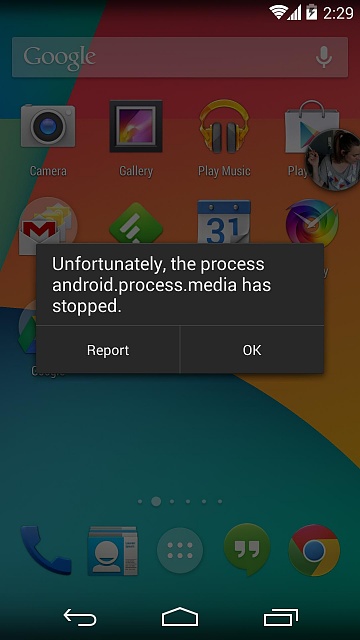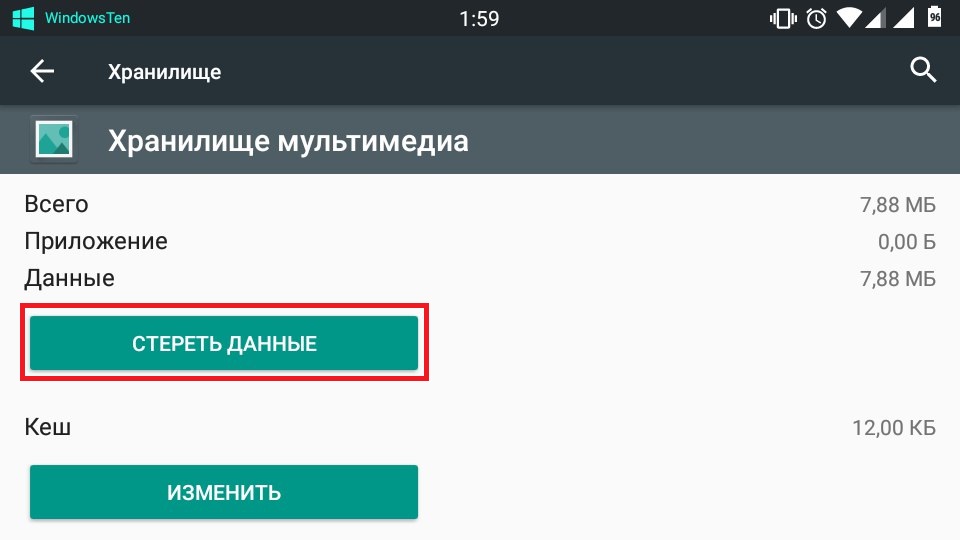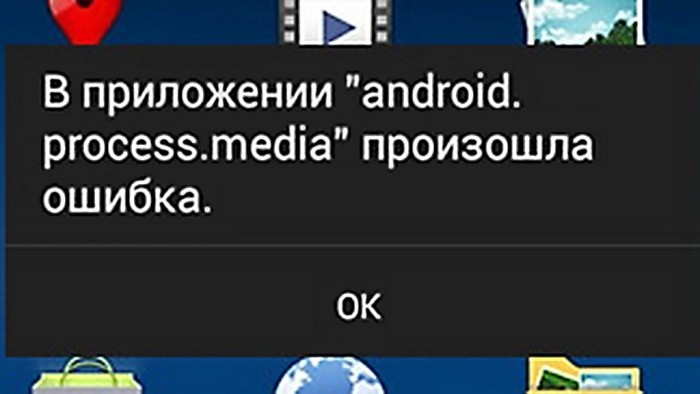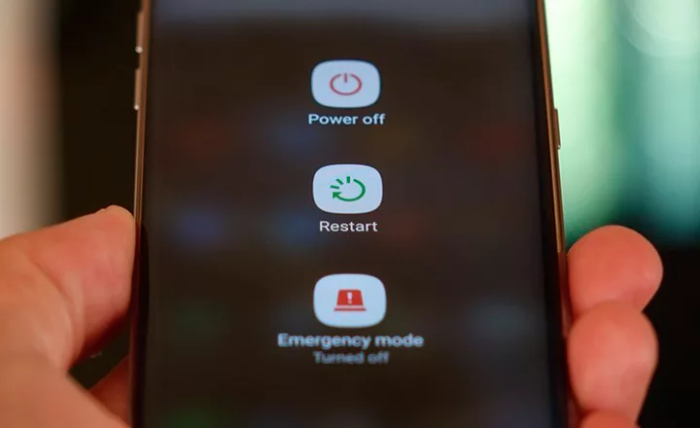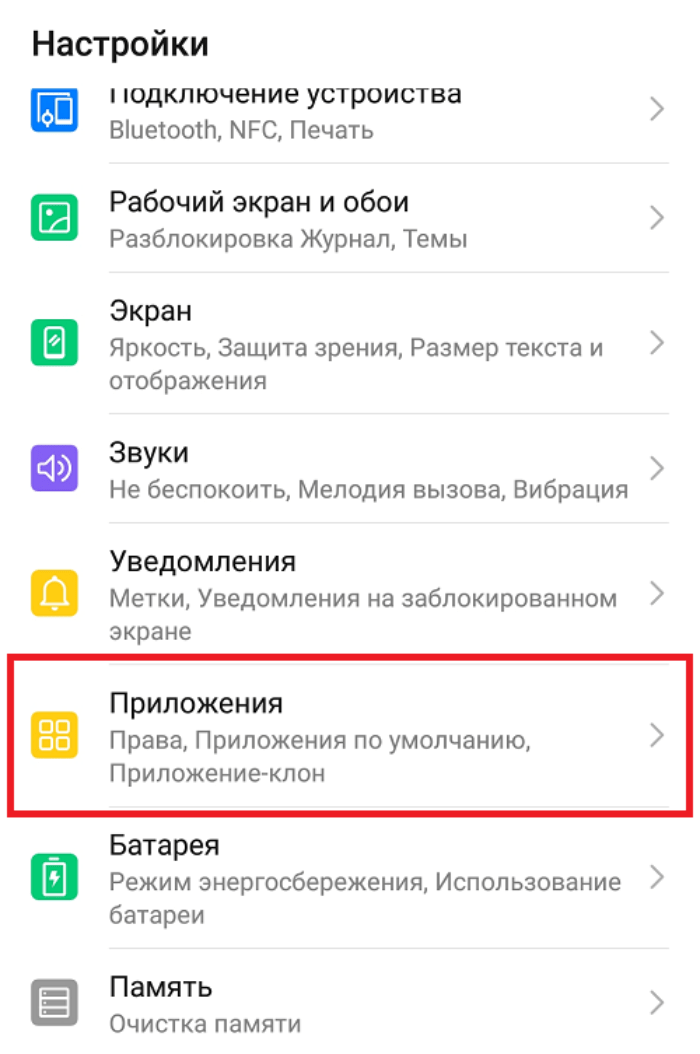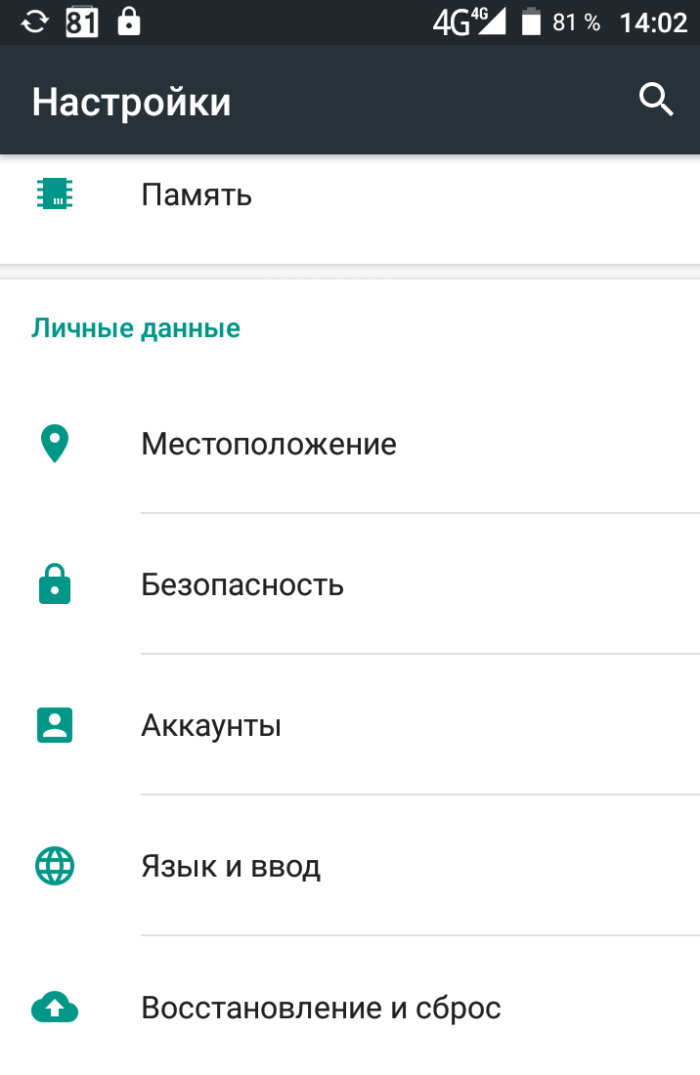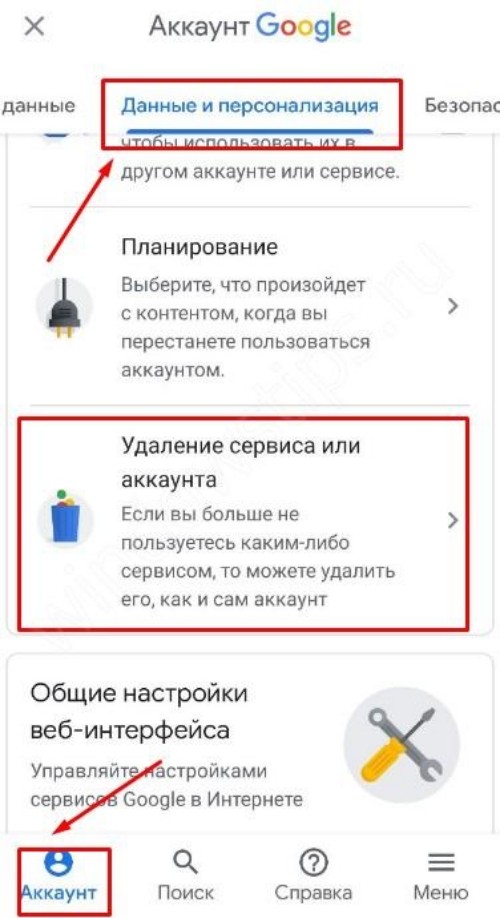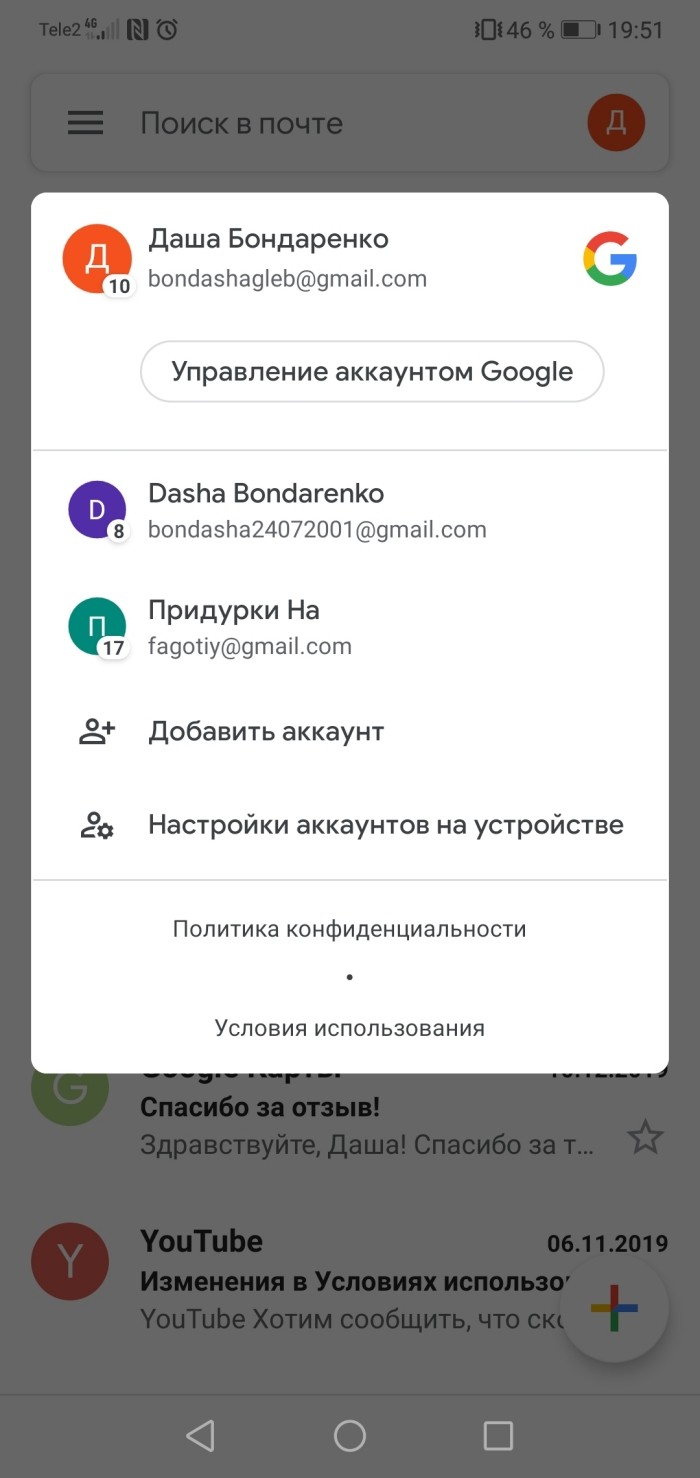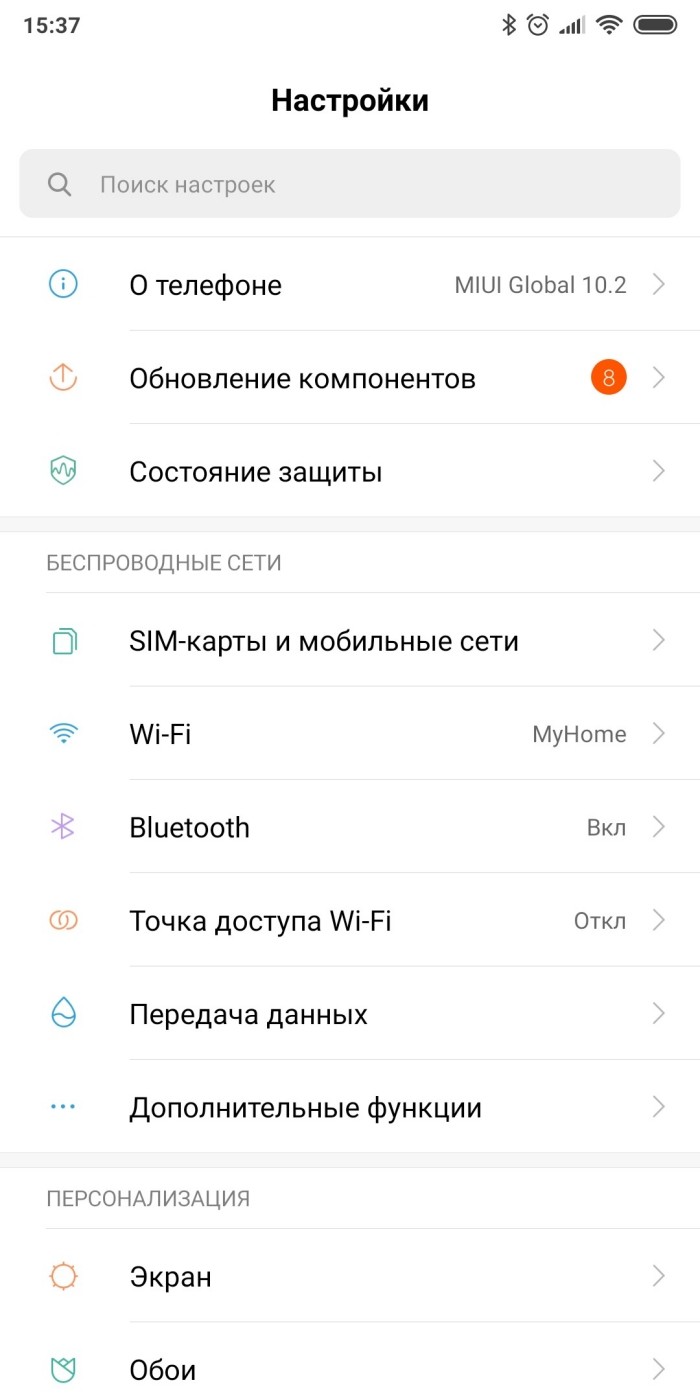На чтение 4 мин Просмотров 12.2к. Опубликовано 12.02.2019 Обновлено 17.04.2022
Довольно обидно увидеть ошибку «не удается открыть файл» или «неподдерживаемый аудиокодек», особенно, когда вы скинули фильм дома, а пытаетесь посмотреть его в поезде. Так как же исправить ошибку неподдерживаемого видеофайла? Читайте дальше, и мы покажем решение.
Содержание
- Что такое кодек?
- Что такое контейнер?
- Почему мое видео не воспроизводится?
- Как я могу воспроизводить «неподдерживаемые медиа-файлы» на моем смартфоне?
- VLC для Android
- MX Player
Что такое кодек?
Кодек на самом деле является аббревиатурой кодер-декодер. Название на самом деле говорит само за себя: это метод для кодирования и декодирования данных, в частности сжатых данных. Кодеки принимают данные (в данном случае видеоданные) и либо сжимают, чтобы его можно было сохранить, либо распаковывают, чтобы его можно было просмотреть.
Однако кодеки отличаются от контейнеров и форматов файлов. Например, AVI часто ошибочно принимают за кодек, когда речь идет просто о типе видеофайла.
Что такое контейнер?
Обычно контейнер также называется форматом файла. Он заботится о хранении, транспортировке и представлении (пока кодек готовит файл для этих действий). Контейнеры позаботятся о синхронизации аудио и видео. Контейнер является частью файла, который определяет тип файла. Проще говоря — если у вас есть файл mrandroid.mp4, MP4 является контейнером.
Почему мое видео не воспроизводится?
В большинстве случаев причина появления сообщения об ошибке при попытке воспроизведения видеофайла на устройстве Android заключается в том, что кодек мультимедийного файла не поддерживается медиаплеером. Другая возможная причина заключается в том, что аудиокодек не поддерживается. Вы можете подумать, что ваш медиаплеер произвольно решает воспроизводить и не воспроизводить файлы одного и того же типа, но контейнер может содержать несколько кодеков, которые ваш телефон может не поддерживать.
Как я могу воспроизводить «неподдерживаемые медиа-файлы» на моем смартфоне?
Как упоминалось выше, одна из наиболее вероятных причин, по которым вы получаете «не удается открыть файл», «неподдерживаемый аудиокодек» или «ошибка неподдерживаемого видеофайла», заключается в том, что текущий медиаплеер не поддерживает кодек вашего видео. Самым простым решением является переключение с видео-плеера по умолчанию и загрузка нового. Вот два наиболее универсальных проигрывателя Android, которые мы рекомендуем:
VLC для Android
Если вы когда-либо использовали VLC на своем ПК, вы знаете, что это один из самых удобных и надежных медиаплееров. То же самое относится и к приложению VLC для Android. Он включает в себя все кодеки без необходимости дополнительных загрузок. Он обеспечивает поддержку сжатого видео DivX и XviD, а также различных форматов — MKV, MP4, AVI, MOV, Ogg, FLAC, TS, M2TS, Wv и AAC. Для тех, кто любит смотреть иностранные фильмы или аниме, вы будете рады узнать, что VLC также поддерживает многодорожечный звук и субтитры. Мало того, приложение легкое, бесплатное и не имеет противной рекламы. Это один из лучших, если не самый лучший, медиаплеер для Android.

VLC для Android
MX Player
Это еще один легкий и простой в использовании мультимедийный проигрыватель Android. Так же, как VLC, MX Player поддерживает несколько файлов (.avi, mpeg, mp4, wmv, divx, xvid и другие), а также различные форматы субтитров, включая .txt, .sub, .srt, .idx и другие. Он также предлагает элементы управления жестами, такие как пролистывание вниз для уменьшения яркости, прокрутка назад и вперед, перемещение текста субтитров и многое другое. Интерфейс приложения довольно простой, и для некоторых это огромный плюс. В бесплатной версии MX Player есть реклама, но если вы можете с этим смириться, это отличный плеер, который поддерживает большинство форматов видеофайлов, о которых вы только можете подумать. Если нет, есть также версия без рекламы, доступная за 5,99 $.

MX Player
Какой ваш любимый видеоплеер? Дайте нам знать об этом в комментариях.
Нет ничего более неприятного чем когда загружаешь на телефон видео или аудио файл, запускаешь его в плеере Android и получаешь ошибку «невозможно открыть файл» или «неподдерживаемый аудиокодек» при попытке воспроизвести его. Итак, как же решить ошибку неподдерживаемого аудио-видеофайла на Android? Читайте дальше, мы расскажем наше решение!
Прежде чем мы углубимся в детали, стоит объяснить, почему и как эта ошибка возникает. Когда казалось бы, что и один тот же формат видеофайла не поддерживается, а другой прекасно воспроизводиться! Для этого необходимо понять что такое кодек и контейнеры.
Содержание
- Что такое кодек?
- Что такое контейнер?
- Почему мое видео не воспроизводиться?
- Как воспроизводить «неподдерживаемые медиафайлы» на моем смартфоне?
- Что такое кодек?
- Что такое контейнер?
- Как можно воспроизвести «неподдерживаемые медиафайлы» на смартфоне?
- MX Player
- Почему может не воспроизводится видео на телефоне
Что такое кодек?
Во-первых, кодек на самом деле является аббревиатурой от КОмпрессора-ДЕКомпрессора. Название фактически говорит само за себя: это метод кодирования и декодирования данных, в том числе и для сжатых данных. Кодеки берут данные и сжимают их.
Что такое контейнер?
Контейнер — это файловый формат. Он занимается упаковкой, транспортировкой и воспроизведением, в то время как кодек подготавливает файл для всех этих действий. Контейнеры также занимается синхронизацией звука и видео. Контейнер является частью файла, определяющего тип файла. Другими словами — если у вас есть файл matrix.MP4, то MP4 контейнер.
Почему мое видео не воспроизводиться?
В большинстве случаев причина, по которой вы получаете сообщение об ошибке при попытке воспроизведения видеофайла на вашем устройстве Android, состоит в том, что кодек вашего медиафайла отличается от кодека вашего видеоплеер или плеер не поддерживает кодек. Возможно вы решите, что ваш медиаплеер произвольно решает что проигрывать, а что нет, а на самом деле файлы в одном контейнере содержат различные кодеки.
Как воспроизводить «неподдерживаемые медиафайлы» на моем смартфоне?
Как мы уже сказали выше, одна из наиболее вероятных причин, по которым вы получаете «невозможно открыть файл», «неподдерживаемый аудиокодек» или «неподдерживаемая ошибка видеофайла», заключается в том, что ваш текущий медиаплеер не поддерживает кодек вашего файла. Самое простое решение — загрузить новый медиаплеер.
VLC — один из лучших и «всеядных» медиаплееров. Он поддерживает практически любой формат файла, может обрабатывать несколько звуковых дорожек и субтитров!
VLC for Android Developer: Videolabs Price: Free
У вас остались еще дополнительные вопросы? Пишите их в комментариях, о том что у вас получилось или наоборот!
Вот и все! Оставайтесь вместе с сайтом Android +1, дальше будет еще интересней! Больше статей и инструкций читайте в разделе Статьи и Хаки Android.
Проблема с воспроизведением видео на устройствах Андроид решается в зависимости от того, где находится видеофайл. Это может быть карта памяти и внутренняя память устройства, либо видео в интернете, воспроизводимое через браузер. Не воспроизводится видео с памяти устройства (либо с microSD карты)Такое бывает в том случае, если формат видеофайла не поддерживается встроенными в систему Андроид кодеками, ведь стандартный плеер на Android поддерживает лишь самые распространенные форматы. Чтобы решить эту проблему, порой достаточно лишь скачать и установить плеер MX Player через магазин приложений Google Play. 


Советуем скачать похожие материалы
Что делать если тормозит видео на Андроиде?
Инструкция о том как устранить проблему если тормозит видео на мобильной ОС Android. —> Читать далее
Что делать, если на дисплее планшета появились полосы и рябь?
Есть несколько причин, по которым на дисплее вашего устройства могут появиться полосы. В некоторых случаях проблему можно устранить собственными силами, в остальных поможет лишь сервисный центр. Самое главное — найти первопричину, источник появления ряби и полос. —> Читать далее
Что делать если планшет на Андроид пишет «Недостаточно места в памяти устройства»
Память может заканчиваться на устройстве по различным причинам, наиболее частая из которых — достигнут максимум объёма для файлов пользователя. Вы можете устранить эту проблему несколькими способами. —> Читать далее
Нет ничего более расстраивающего, чем когда вы пытаетесь воспроизвести видео на вашем Android-телефоне, а вместо этого на экране появляется надпись «Не удается открыть файл» или «Неподдерживаемый аудиокодек».
Как вообще можно исправить ошибку неподдерживаемого видеофайла? Читайте дальше, и мы найдем для вас решение!
Прежде чем мы углубимся в детали, стоит объяснить, почему и как возникает такая проблема. Два ключевых аспекта – кодеки и контейнеры.
Содержание
Что такое кодек?
Кодек на самом деле является аббревиатурой фразы «Кодирование-декодирование». Название говорит само за себя: это метод для кодирования и декодирования данных, в частности, сжатых данных. Кодеки имеют дело (в данном случае, с видеоданными) и либо сжимают, чтобы их можно было отправить или сохранить, либо распаковывают, чтобы их можно было просмотреть на дисплее устройства.
Однако кодеки отличаются от таких понятий, как «контейнер» и «формат файла». Например, AVI часто ошибочно принимают за кодек, хотя речь в данном случае идет просто о типе видеофайла.
Что такое контейнер?
Обычно контейнер также соответствует понятию «формат файла». Такой контейнер отвечает за упаковку, транспортировку и представление (тогда как кодек лишь подготавливает файл для этих действий). Контейнеры, помимо прочего, заботятся и о синхронизации аудио и видео. Контейнер является частью файла, который определяет тип файла. Проще говоря – если у вас есть файл androidpit.mp4, MP4 является контейнером.
В большинстве случаев причина появления сообщения об ошибке при попытке воспроизведения видеофайла на устройстве Android заключается в том, что кодек мультимедийного файла не поддерживается вашим медиаплеером. Другая возможная причина заключается в том, что не поддерживается аудиокодек. Вы можете подумать, что ваш медиаплеер произвольно решает воспроизводить и не воспроизводить файлы одного и того же типа, но контейнер может содержать несколько кодеков, которые ваш телефон может не поддерживать.
Как можно воспроизвести «неподдерживаемые медиафайлы» на смартфоне?
Как упоминалось выше, одна из наиболее вероятных причин, по которым вы видите сообщение «не удается открыть файл», «неподдерживаемый аудиокодек» или «ошибка неподдерживаемого видеофайла», заключается в том, что текущий медиаплеер не поддерживает кодек вашего видеофайла. Самым простым решением является переключение с видеоплеера по умолчанию на какой-либо новый. Вот два наиболее универсальных проигрывателя Android, которые мы рекомендуем:
VLC для Android
Если вы когда-либо использовали VLC на вашем ПК, вы уже знаете, что это один из самых удобных и надежных медиаплееров в наши дни. То же самое относится и к приложению VLC для Android. Оно включает в себя все кодеки без необходимости дополнительных загрузок. Данное приложение также обеспечивает поддержку сжатого видео DivX и XviD, плюс, различных форматов – MKV, MP4, AVI, MOV, Ogg, FLAC, TS, M2TS, Wv и AAC. Для тех, кто любит смотреть иностранные фильмы или аниме, есть приятная новость – VLC также поддерживает многодорожечный звук и субтитры. Еще одна плюшка – приложение не только легкое и бесплатное, но, вдобавок, не содержит противной рекламы. Это один из лучших, если не самый лучший, медиаплеер для Android.
MX Player
Еще один легкий и простой в использовании мультимедийный проигрыватель для Android. Так же, как VLC, MX Player поддерживает несколько типов файлов (.avi, mpeg, mp4, wmv, divx, xvid и другие), а также различные форматы субтитров, включая .txt, .sub, .srt, .idx. Это приложение располагает элементами управления в виде жестов, например, нижний свайп для уменьшения яркости, прокрутка назад и вперед для перемещения текста субтитров и многое другое. Небольшой минус – интерфейс приложения довольно простой, но это может быть положительным моментом для некоторых. В бесплатной версии MX Player также есть рекламные блоки, но если вы можете с этим смириться, это отличный плеер, который поддерживает большинство форматов видеофайлов, о которых вы вообще имеете представление. Если нет, то тогда вам пригодится версия без рекламы, доступная за 5,99 доллара.
А какой ваш самый любимый видеоплеер? Дайте нам знать об этом в комментариях.
Андроид не воспроизводит видео. Давайте разберем довольно распространенную проблему: что делать, если не воспроизводится видео на Андроид? Некоторые устройства на базе Андроид по умолчанию поддерживают самые популярные форматы видео, в том числе и Flash. Но иногда для воспроизведения видео требуется установка дополнительных плагинов и проигрывателей медиафайлов.
Не воспроизводится видео на Андроид в браузере
В большинстве случаев проблема воспроизведения видео онлайн связано с тем, что стандартный браузер не поддерживает Flash, который довольно часто используется в проигрывателях на сайтах. Также встречаются случаи использования технологий, которые совместимы только с некоторыми версиями Андроид. Но решение проблемы с Flash практически всегда приводит к желаемому результату.
Первый способ решения проблемы — нужно установить один из сторонних браузеров, поддерживающих Flash. Вот несколько подходящих вариантов:
- Браузер Opera — нужен именно Opera, Opera Mini не подойдет
- Браузер UC Browser — имеет встроенный каталог видео по жанрам, можно найти фильмы и сериалы
- Браузер Dolphin — не самый популярный, но отличается легкостью и скоростью работы
После установки нового браузера попробуйте просмотреть видео онлайн, с большой вероятностью ваша проблема будет решена. Также можно пойти другим путем — установить Flash на ваше устройство без установки стороннего браузера. Как это сделать, вы можете узнать в нашей статье Устанавливаем Flash Player на Android.
Не воспроизводится скачанное видео
Если вы скачали фильм, сериал или другое видео на свое устройство, а вместо воспроизведения плеер выдает ошибку, значит дело именно в предустановленном медиаплеере. К примеру, он может не поддерживать такие форматы, как AVI, MKV или FLV, которые являются самыми распространенными. Либо нет необходимых для воспроизведения кодеков, и тогда видео может воспроизводиться без звука, или наоборот — звук может быть, а вместо видео — черный экран. Проблема решается установкой стороннего плеера.
Медиаплеер для Андроид: MX Player Pro
MX Player Pro — это уже старое и проверенное приложение. Для него постоянно выходят обновления и отдельные кодеки, которые нужно устанавливать из Play Market. MX Player имеет огромное количество настроек и функциональных особенностей, таких как аппаратное и программное декодирование, многоядерное декодирование (для повышение производительности), масштабирование видео пальцами, умная блокировка экрана, также поддержка разных форматов субтитров и возможность выбора аудиопотока.
Оптимальный выбор декодера MX Player для большинства устройств на базе Андроид — это «HW+ декодер». Включается он так:
- Заходим в настройки приложения
- Открываем раздел «Декодер»
- Выбираем «HW+ декодер» и нажимаем «Назначить HW+ декодер аппаратным по умолчанию для локальных файлов»
Переключить декодер можно и во время воспроизведения видео, нажав на соответствующую кнопку сверху экрана и выбрав необходимый декодер в появившемся окне.
Если все-таки необходимо установить дополнительные кодеки, пролистайте меню настроек декодера до конца и обратите внимание на рекомендованную версию кодеков. Например, ARMv7 NEON. Далее наберите в Play Market название кодека и установите, после чего перезапустите приложение.
Также есть бесплатная версия MX Player. Она содержит рекламу, но реклама не показывается во время воспроизведения видео.
Медиаплеер для Андроид: VLC for Android
VLC — один из самых «всеядных» плееров, он популярен из-за простоты в управлении и поддержки практически всех форматов видео и аудио, субтитров и возможности воспроизведение потокового видео. Не нужно устанавливать никаких отдельных кодеков, все уже вшито в саму программу. Есть интересная функция — воспроизведение в окне. Сам плеер сворачивается, а на рабочем столе в отдельном окошке воспроизводится видео. Приложение бесплатное и не содержит рекламы. Это достойная замена стандартному плееру, если не воспроизводится видео на Андроид.
Что делать, если в MX Player нет звука?
Если вы при воспроизведении видео вы увидели сообщение «Этот аудио формат (AC3) не поддерживается», значит вам нужно скачать необходимый кодек с сайта разработчиков. Дело в том, что MX Player лишился лицензии на форматы AC3 и DTS, и теперь не может размещать соответствующие кодеки в Play Market. Посмотрите в настройках приложения, какой именно кодек вам нужен, скачайте с сайта и укажите, после чего перезапустите приложение.
Источник: androidmir.org
Вопрос от пользователя
Здравствуйте.
Подскажите пожалуйста, у меня смартфон не воспроизводит часть видеороликов: как онлайн, так и просто с SD-карты. Пробовала смотреть эти видео на своем стареньком телефоне — с ним все OK.
Думаю, может быть это из-за того, что у меня на новом версия Android 9.0, а на старом 6.0. Что скажите?
Здравствуйте.
Мало вводных (было бы неплохо увидеть ссылку на видео, которое показывается, а которое нет), и, кстати, вероятнее всего версия Андроид тут не причем…
Чаще всего проблема с воспроизведением наблюдается из-за отсутствующего кодека (которым кодировано видео), либо из-за некорректных настроек браузера (например, при отключенном Flash Player). В общем, как бы там ни было, ниже рассмотрю всё по порядку, с чего начать и как проверить…👌
*
Почему может не воспроизводится видео на телефоне
❶
По поводу Flash Player
Если речь идет об онлайн видео — то очень вероятно, что отсутствие возможности воспроизвести некоторые ролики в сети (а возможно и игры, и ряд элементов сайтов) связано с отключением Flash Player. Например, мобильная версия браузера Chrome для Андроид — вообще идет без Flash Player (и уже давно), и включить его нельзя…
Как альтернативу, порекомендовал бы попробовать браузеры Dolphin или UC Browser (ссылка на Google Play). Они пока еще воспроизводят подобное видео (прим.: для которых нужен Flash Player). К тому же, например, в UC Browser есть встроенная «библиотечка» самых популярных видео (наверняка вы сможете там найти большую часть того, что хотели просмотреть).
UC Browser — каталог видео
❷
Формат и кодек, которым сжаты видео
Как вы понимаете, каждое видео сжато определенным кодеком (иначе никакой пропускной способности сети не хватило бы…).
Так вот, если видео не открывается, нет изображения при просмотре (либо при попытке открыть его появляется ошибка «не удается воспроизвести видео») — вероятно, что:
- формат видео не поддерживается. Например, не каждый телефон сможет воспроизвести FLV или MKV форматы;
- отсутствует нужный кодек (часто при этом у воспроизводимого видео либо нет звука, либо изображения (просто черный экран)).
Решить подобную проблему можно двумя путями:
- перед копированием видео на телефон — прогнать их через спец. конвертер на компьютере. Например, в «Видео-Мастер» (как пользоваться) есть готовые шаблоны для самых разных телефонов. Выбрав один из них — программа достаточно быстро конвертирует видео, которое точно будет воспроизводится;
Для какого устройства подготовить файлы / Видео-Мастер
- установить на телефон спец. проигрыватель файлов, в который уже встроены все самые популярные кодеки (например, BS Player, MX-Player или VLC). Правда, сразу же стоит сделать отметку: что это не панацея от «всех» проблем (например, если видео очень высокого разрешения — далеко не каждый телефон сможет «потянуть» его и тут без конвертирования никак…).
Трансляция / VLC проигрыватель
❸
Если видео открылось, но сильно тормозит, зависает
Достаточно популярная разновидность проблемы. Обычно, телефон начинает зависать или сильно тормозить при попытках открыть 4K (FullHD) видео (особенно, если аппарат достаточно «слабый»/старый).
Решение в этом случае будет аналогичное — перекодирование видео в формат MP4 с приемлемым битрейтом и разрешением (для вашего аппарата).
В помощь!
Как конвертировать видео в MP4 (который поддерживает большинство ТВ, ПК и мобильных гаджетов: iPhone, iPad, Samsung, PSP, HTC) — https://ocomp.info/kak-konvertirovat-video-v-mp4.html
❹
Медленное интернет-подключение / Альтернатива
Если для просмотра онлайн-видео не хватает скорости вашего канала (например, ввиду каких-то тех. работ у провайдера) — наблюдаются «подвисания», частые паузы в 1-2 сек. (буферизация), и пр.
Как проверить скорость интернета на телефоне Андроид — https://ocomp.info/kak-proverit-skorost-interneta-na-telefone-android.html
Как альтернативный вариант, можно порекомендовать в этом случае сначала загрузить видео в память телефона, а затем смотреть. Сделать это можно с помощью старых добрых торрент-программ ☝ (кстати, не все знают, что на телефоне можно также использовать торренты).
К тому же, с помощью торрент-трекеров всегда можно найти аналог того видео, которое у вас не воспроизводится (только в другом качестве и сжатое отличным кодеком!).
В помощь!
Как настроить и использовать торрент на Андроиде (или как скачивать торрент-файлы с телефона) — https://ocomp.info/torrent-na-androide.html
❺
Очистка кэша браузера
В некоторых случаях невозможность браузера отобразить страничку с видео и картинками связана с ошибками кэша. Чаще всего при этой проблеме верстка страницы разъезжается, а вместо блока с видео отображается «неведомо что»…
Чтобы очистить кэш в Chrome (например), достаточно войти в настройки, открыть вкладку личных данных и нажать по пункту очистки истории (см. скриншоты ниже). Рекомендуется удалять весь кэш и историю полностью.
Chrome — очистить кэш
❻
Сброс настроек телефона
Если вместо блока с видео у вас отображаются рекламные предложения, всплывают навязчивые окна (даже на тех сайтах, где их раньше не было) — вполне вероятно ваш Андроид заражен вирусом (или рекламным ПО). Это тоже может быть одной из причин невозможности смотреть видео, картинки и пр.
В помощь!
Как удалить вирус с телефона Андроид — https://ocomp.info/kak-udalit-virusyi-s-androida.html
В ряде случаев удалить полностью вирусы и рекламное ПО с телефона удается только с помощью сброса (так называемого HARD Reset — т.е. возвращение аппарата к заводским предустановкам). Важно: при этой операции все файлы, контакты и пр. информация с телефона будет удалена, заранее сохраните всё, что нужно…
В помощь!
Как сбросить настройки Андроид до заводских [Hard Reset] (т.е. удалить все данные с телефона, планшета) — https://ocomp.info/kak-sbrosit-nastroyki-android.html
*
Дополнения по теме приветствуются!
Всего доброго!
👀

Другие записи:
Используемые источники:
- https://androidp1.ru/kak-ispravit-oshibku-audio-videofajl-ne-podderzhivaetsja-na-android/
- http://android-sklad.ru/faq/4714-chto-delat-esli-ne-vosproizvoditsya-video-na-android.html
- https://doitdroid.com/nepodderzhivaemyj-audiokodek/
- https://upgrade-android.ru/stati/stati/3693-android-ne-vosproizvodit-video.html
- https://ocomp.info/net-video-na-android.html
Содержание
- Ошибка android.process.media
- Способ 1: Очистка кэша «Диспетчера загрузки» и «Хранилища мультимедиа»
- Способ 2: Очистка кэша Google Services Framework и Play Маркет
- Способ 3: Замена SD-карты
- Вопросы и ответы
Система Android улучшается с каждым годом. Однако в ней до сих пор встречаются неприятные баги и ошибки. Одна из таких – ошибки в приложении android.process.media. С чем она связана и как её исправить – читайте ниже.
Приложение с этим именем – системный компонент, который отвечает за файлы мультимедиа на устройстве. Соответственно, неполадки возникают в случае некорректной работы с данными такого типа: неправильное удаление, попытка открыть не до конца скачанный ролик или песню, а также установка несовместимых приложений. Исправить ошибку можно несколькими способами.
Способ 1: Очистка кэша «Диспетчера загрузки» и «Хранилища мультимедиа»
Поскольку львиная доля проблем появляется из-за неправильных настроек приложений файловой системы, очистка их кэша и данных поможет побороть эту ошибку.
- Откройте приложение «Настройки» любым удобным способом – например, кнопкой в шторке устройства.
- В группе «Общие настройки» расположен пункт «Приложения» (или «Диспетчер приложений»). Зайдите в него.
- Перейдите во вкладку «Все», в ней найдите приложение под названием «Диспетчер загрузки» (или просто «Загрузки»). Тапните по нему 1 раз.
- Дождитесь, пока система вычислит созданный компонентом объем данных и кэша. Когда это произойдет, нажмите на кнопку «Очистить кэш». Затем – на «Очистить данные».
- В той же вкладке «Все» найдите приложение «Хранилище мультимедиа». Зайдя на его страницу, проделайте действия, описанные в шаге 4.
- Перезагрузите устройство любым доступным методом. После его запуска проблема должна устраниться.
Как правило, после этих действий процесс проверки медиафайлов заработает как надо. Если же ошибка осталась, значит, следует воспользоваться другим способом.
Способ 2: Очистка кэша Google Services Framework и Play Маркет
Такой метод подойдет в случае, если первый способ не решил проблему.
- Проделайте шаги 1 — 3 первого способа, но вместо приложения «Диспетчер загрузки» найдите «Google Services Framework». Зайдите на страницу приложения и последовательно очистите данные и кэш компонента, затем нажмите «Остановить».
В окне подтверждения нажмите «Да».
- Проделайте то же самое с приложением «Play Маркет».
- Перезагрузите устройство и проверьте, включились ли «Google Services Framework» и «Play Маркет». Если нет, то включите их нажатием на соответствующую кнопку.
- Ошибка, скорее всего, больше не будет появляться.
Этот способ исправляет некорректные данные о мультимедийных файлах, которые используют установленные пользователем приложения, так что рекомендуем использовать его в дополнение к первому методу.
Способ 3: Замена SD-карты
Худший сценарий, при котором появляется эта ошибка – неисправности карты памяти. Как правило, кроме ошибок в процессе android.process.media, возникают и другие – например, файлы с этой карты памяти отказываются открываться. Если вы столкнулись с такими симптомами, то, скорее всего, вам придется заменить флешку на новую (рекомендуем пользоваться только продукцией проверенных брендов). Возможно, вам стоит ознакомиться с материалами об исправлении ошибок карт памяти.
Подробнее:
Что делать, если смартфон или планшет не видит SD карту
Все способы форматирования карт памяти
Руководство на случай, когда не форматируется карта памяти
Инструкция по восстановлению карт памяти
Напоследок отметим следующий факт – с ошибками компонента android.process.media чаще всего сталкиваются пользователи устройств, работающих под Android версии 4.2 и ниже, так что в настоящее время проблема становится все менее актуальной.
Еще статьи по данной теме:
Помогла ли Вам статья?
На чтение 9 мин. Просмотров 826 Опубликовано 18.11.2018 Обновлено 02.06.2020
Все современные телефоны позволяют пользователям не только связываться с другими людьми, но и снимать видео, делать фотографии, загружать приложения, передавать файлы. Из-за большого количества одновременно выполняемых операций увеличивается риск какой-либо поломки. Если что-то перестало работать, то, возможно, в приложении Android Process Media произошла ошибка.
Содержание
- Причины возникновения ошибки
- Способы устранения
- Простая перезагрузка
- Очистка кэша
- Манипуляции с картой памяти
- Отключение синхронизации с аккаунтом Google
- Сброс настроек
- Обращение в сервисный центр
- Методы предупреждения ошибки
Причины возникновения ошибки
Перед тем как исправить ошибку Android Process Media, необходимо подробно изучить возможные причины её появления. Это поможет лучше понять процесс её возникновения и найти максимально эффективный способ устранения.
Возможные причины неисправности:
Неправильное удаление записанных видео, сделанных фотографий, загруженных файлов или приложений.
- Наличие нескольких папок или файлов, имеющих одинаковое название.
- Загрузка на телефон мультимедийных файлов, формат которых не подходит для телефона.
- Установка приложений из непроверенных источников.
- Несовместимость загружаемых программ с параметрами устройства.
- Заражение операционной системы вирусами.
Если необходимо отремонтировать ноутбук, то можно обратиться сертифицированные сервисные центры. Для ремонта техники лучше обращаться профессионалам, так как это экономит ваши деньги и нервы.
Способы устранения
Если в приложении Process Media Android произошла ошибка, исправить её можно одним из многочисленных способов. Все они довольно простые для понимания, поэтому доступны даже новичкам. Чаще всего такая неисправность возникает на телефонах Sony Xperia, Samsung Galaxy, Lenovo P780, а также других популярных моделях и сериях.
А если вы хотите обратить внимание на других производителей, это можно сделать по ссылке тут.
Простая перезагрузка

Если на дисплее телефона появляется надпись, предупреждающая о том, что Android Process Media остановлен, делать нужно несколько простых манипуляций. Среди них должны быть такие:
- Нажать и удерживать боковую клавишу включения смартфона.
- Через несколько секунд на экране появится окно с вариантами дальнейших действий.
- Из них следует выбрать пункт «Перезагрузка».
- После этого всплывёт другое окно, в котором нужно подтвердить выполнение этой операции.
- Устройство самостоятельно перезагрузится и ошибка устранится.
Если по каким-либо причинам невозможно выполнить перезагрузку таким способом, то можно прибегнуть к радикальному методу — снятие задней крышки телефона и вынимание аккумулятора. После его возвращения на место можно выполнить стандартную загрузку устройства, которая также поможет убрать ошибку.
Очистка кэша
Если перезагрузка не помогла устранить проблему, то следует попытаться максимально очистить оперативную память смартфона. В большинстве случаев в ней хранится большое количество временных файлов, которые нужны только в момент проведения той или иной операции. Для того чтобы убрать их из памяти телефона, необходимо выполнить такие действия:
С главного экрана перейти в папку «Настройки». В большинстве моделей смартфонов (Леново, Самсунг, Сони, Нокиа и другие) на её иконке изображается колесо или шестерёнка.
- На открывшейся странице следует перейти в раздел «Приложения».
- В верхней части дисплея появится несколько окон, среди которых нужно выбрать страницу «Все».
- После перехода появится список всех программ и приложений, установленных на устройстве. Среди них нужно найти программу «Диспетчер загрузки».
- Устройство перейдёт на соответствующую страницу, где нужно поочерёдно нажать на 3 кнопки: «Остановить», «Стереть данные», «Очистить кэш».
После этого нужно вернуться на предыдущую страницу и найти «Хранилище мультимедиа».
- Для этой программы повторяются все те же действия, что и для «Диспетчера загрузки».
- По такому же принципу удаляют временные файлы из приложения «Play Market» и «Google Service Framework».
- На следующем этапе необходимо вернуться в меню настроек и выбрать раздел «Память».
- В нижней его части нажать кнопку «Кэш» и подтвердить удаление данных.
- В самом конце нужно выполнить перезагрузку устройства.
Манипуляции с картой памяти
Очень часто подобная ошибка возникает при совпадении названий каталогов, находящихся во внутренней памяти, с именами папок на установленной карте. Для этого следует просмотреть всё содержимое телефона и найти совпадения.
Дальнейшие действия:
В одном из хранилищ (лучше на карте памяти) следует найти папку или файл с совпадающим именем.
- Затем нажать на него и удерживать до тех пор, пока не появится всплывающее окно.
- В нём следует выбрать пункт «Переименовать».
- Откроется клавиатура для ввода нового имени. Достаточно будет поменять не всё название каталога, а одну его букву или символ.
- Подтверждается действие нажатием кнопки «Сохранить».
- Если такие действия не помогли устранить проблему, то следует проверить карту памяти на работоспособность. Для этого её вынимают из телефона и закачивают какой-либо файл с проверенного сайта. Если операция прошла успешно, то понадобится покупка новой SD-карты или форматирование старой. Наиболее часто пользователи выбирают второй вариант.
Для форматирования следует перейти в «Настройки».
- Затем найти и открыть раздел «Память».
- В нём нужно нажать на кнопку «Форматирование MicroSD».
- В появившемся окне подтверждается выбранное действие.
- После всех этих операций выполняется перезагрузка телефона.
Отключение синхронизации с аккаунтом Google
Иногда ошибка Андроид Процесс Медиа возникает из-за проблем с работой аккаунта Google. Для устранения такой неисправности достаточно просто отключить синхронизацию. Сделать это можно следующим способом:
В главном меню находят «Настройки» и переходят в них.
- В разделе «Личные данные» следует перейти в подраздел «Аккаунты».
- В появившемся окне отобразятся все сервисы, к которым подключён смартфон.
- Из них нужно выбрать «Google».
- Среди появившихся данных следует нажать на название электронной почты, на которую зарегистрирован синхронизированный аккаунт.
- На открывшейся странице снимают все установленные галочки.
- После завершения этого этапа происходит возвращение в меню настроек устройства.
Там необходимо найти раздел «Приложения» и перейти в него.
- В новом окне нажать «Все», а затем «Галерея».
- На странице этого приложения нужно поочерёдно нажать на «Остановить» и «Стереть данные».
- Аналогичные действия выполняют и для сервиса «Диспетчер загрузок».
- Последним этапом будет перезагрузка устройства.
Сброс настроек
Если ни один из способов не позволил добиться нужно результата, то остаётся последний вариант — сброс всех настроек устройства до заводских. Его можно использовать только в крайнем случае, так как он повлечёт за собой удаление всех данных, имеющихся на внутренней памяти.
Правильная последовательность действий:
Все важные файлы и приложения переносят с телефона на компьютер, планшет, или какой-либо внешний носитель (например, флешка).
- Только после этого переходят в приложение «Настройки». Найти его можно на главном экране либо во вспомогательном окне.
- После открытия настроек ищут и открывают раздел «Восстановление и сброс».
- В нём нажимают на пункт «Сброс настроек».
- Выполняемое действие подтверждается повторным нажатием кнопки «Сброс».
В результате этих действий произойдёт удаление всей информации из памяти устройства, а также возврат к заводским настройкам. Перезагрузившийся смартфон будет выглядеть точно так же, как и при первом запуске.
Обращение в сервисный центр
Если все перечисленные методы устранения ошибки не помогли, то рекомендуется обратиться в сервисный центр. При этом следует подробно рассказать специалистам о самой проблеме и способах устранения, которые были применены. Если устройство находится на гарантии и есть уверенность в том, что проблема появилась не по вине владельца телефона, то можно рассчитывать на замену или полный возврат средств.
Основные нюансы обращения в сервисный центр:
- Перед сдачей смартфона в ремонт, необходимо предоставить правильно заполненный гарантийный талон. Только в этом случае можно будет рассчитывать на бесплатную помощь. В нём обязательно должна быть указана информация о наименовании устройства, его серийный номер, дата покупки и продолжительность гарантийного обслуживания. Если чего-либо нет, то ремонт будет выполняться за деньги владельца смартфона.
Если специалисты сервисного центра установят, что ошибка была вызвана вирусами, переустановкой программного обеспечения, использованием несовместимых устройств, то ремонт нужно будет делать за счёт владельца.
- Гарантия также не распространяется на смартфоны, имеющие механические повреждения или следы от несанкционированного вскрытия корпуса.
- Владелец будет платить за ремонт даже в том случае, если сбой в работе телефона произошёл по вине приложения или файла, скачанного с официального сайта.
Методы предупреждения ошибки
Для того чтобы не тратить время на устранение неисправности, её нужно предупредить. Для этого следует брать во внимание советы специалистов, занимающихся ремонтом и настройкой мобильных устройств. Чтобы не произошла ошибка Андроид Процесс Медиа, делать нужно несколько простых операций. Среди них можно применять такие:
|
Профилактика |
Описание |
| Периодически упорядочивать файлы, загруженные на память устройства. | Не рекомендуется хранить все данные в одной папке, так как это не только создаст дополнительные трудности при поиске, но и значительно увеличит продолжительность загрузки. |
| Регулярно удалять неизвестные и неиспользуемые приложения. | Это будет полезно не только для предупреждения ошибки, но и для вирусной безопасности устройства. |
| Установить загрузку скачиваемых приложений и файлов на внутреннюю память устройства. | . В большинстве случаев пользователи загружают всю информацию на карту памяти, что становится причиной её переполнения. Из-за этого будет постоянно увеличиваться нагрузка на операционную систему и повысится вероятность возникновения неисправности. |
| Создать во всех системных папках Android пустой файл и назвать его «.nomedia». | Это поможет исключить сканирование объёмных каталогов, что значительно снизит нагрузку на устройство. |
| Регулярно устанавливать обновления операционной системы Android. | Их создатели знают о наличии всех ошибок и стараются выпускать модернизированные версии, которые помогут избежать неисправности. |
Последний метод предупреждения ошибки Андроид Процесс Медиа считается наиболее эффективным. Это обусловлено тем, что большинство смартфонов, работающих на операционной системе Андроид 4.3 и выше, имеют специальные функции, помогающие предотвратить неисправность.
Для того чтобы выполнить обновление Android вручную, необходимо сделать следующее:
- На устройстве открыть приложение «Настройки».
В нижней части списка следует найти надпись «Система».
- После перехода в этот раздел осуществляют поиск пункта «О телефоне». В нём перечислена вся информация об устройстве, в том числе и о текущей версии операционной системы.
- Из предложенного списка выбирают пункт «Обновление системы».
- После его нажатия устройство самостоятельно начнёт поиск доступных для скачивания обновлений.
- Как только завершится этого процесс, появятся доступные варианты.
- Из них следует выбрать тот, который был создан позже остальных.
- Начать загрузку можно нажав на соответствующую кнопку и подтвердив выполняемое действие. Во время всего процесса нельзя отключать смартфон, поэтому следует заранее позаботиться о полной зарядке аккумулятора устройства.
Ошибка в приложении Android PM считается одной из наиболее распространённых. Однако если знать, как её устранить и выполнять все профилактические мероприятия, то можно навсегда забыть о такой проблеме.
Загрузка …
Не существует людей, которые не ошибаются. А программы пишутся людьми, притом не в одиночку, а целыми коллективами. Поэтому не бывает операционных систем, не выдающих ошибки. Рассмотрим, в частности, для Анроида, причины появления неисправностей и что делать, если произошла ошибка android.process.media.
Сразу отметим, что эта ошибка практически не встречается на операционных системах Android, начиная с версии 4.3. (В дальнейшем она исправлена разработчиками.)
Учитывайте это как при покупке аппарата, так и при его эксплуатации.
Содержание
- 1 Появление ошибки в начале эксплуатации девайса
- 2 Что такое Андроид процесс медиа?
- 3 Очищаем кэш и данные
- 4 Синхронизация Google и хранилища мультимедиа
- 5 Порядок ли в ваших папках и на карте памяти?
- 6 Другие советы по ошибке Андроид процесс медиа
Появление ошибки в начале эксплуатации девайса
Если ошибка android.process.media случилась через небольшой срок после покупки устройства, то вам разумнее всего и проще произвести его обмен в пункте продажи. Если прошло чуть больше времени, то гарантийный срок даёт вам возможность обратиться за ремонтом или обменом в гарантийную мастерскую.
Что такое Андроид процесс медиа?
С появлением эры современных операционных систем все файлы аудио, видео и фото в памяти устройства не просто хранятся, а находятся под контролем и учётом приложения. Вам ведь не требуется вручную запускать, например, каждый файл видео — приложение само открывает вам плей-лист с перечнем видеофайлов. В этом и проявляется работа android.process.media, который для выполнения своей функции должен анализировать содержимое памяти и кэша.
Во время отработки этого процесса могут появляться ошибки, вызывающие его некорректную работу:
- При попытке запуска или установки на аппарат несовместимой с ним программы, не прошедшей проверку на Google Play;
- При неправильном удалении файлов;
- При содержании в памяти очень большого количества файлов;
- Не поддерживаемого формата данных;
- Наличия папок с одинаковым названием на внутренней памяти и на карте;
- При наличии вирусов;
- Прочие причины.
Очищаем кэш и данные
Чаще всего Анроид выдает ошибку android.process.media при нахождении несоответствия реальных медиафайлов содержанию кэша.
Для того чтобы избавиться от этого неприятного явления нужно почистить тот кэш, который имеет прямое отношение к данным памяти. Для этого выполняем несложную процедуру:
- Сначала нужно войти в меню системы;
- Нажав на шестерёнку, попасть в настройки;
- Выбрать нажатием «Приложения»;
- Находим «Все», потом «Загрузки»;
- Выполняем «Стереть данные»;
- Также стираем данные в «Хранилище мультимедиа»;
- Нажатием на кнопку «Рестарт», перезагружаемся.
Синхронизация Google и хранилища мультимедиа
Если описанные выше действия не дали положительного результата, и снова в приложении android.process.media произошла ошибка — можно поступить следующим образом:
- Произвести остановку процесса синхронизации Гугл. Для этого в НастройкиАккаунтыСинхронизация поснимать все флажки.
Если ошибка выскакивает снова, тогда снимите флажки во вкладке Синхронизация
- Удалив все данные галереи, отключить её. Для этого в НастройкиПриложения нужно выбрать «Все». Потом нажатием выбрать «Галерея», выполнить «Стереть данные», а затем выбрать «Отключить».
- Подобными действиями отключить и «Диспетчер загрузки».
- Выполнить перезагрузку, после чего снова восстановить включением «Диспетчер загрузки», «Галерею» и включить обратно флажки в разделе «Синхронизация».
Проблема должна быть решена.
Порядок ли в ваших папках и на карте памяти?
Перед тем как убрать ошибку android.process.media одним из вышеописанных способов, проверьте на своём устройстве папки с файлами мультимедиа.
Дело в том, что для нормальной работы устройства необходимо периодически наводить порядок в его памяти. С этой целью следует:
- Избегать одинаковых названий папок и файлов;
- Хранить медиафайлы не как попало по одному файлу в разных папках, а в конкретных, специально для этого предназначенных;
- Избегать дублирования файлов;
- Если у вас действительно очень много медиафайлов, то в папках, где их нет, разместить пустой файлик «.nomedia», который процедуре android.process.media укажет на это;
- Пользоваться антивирусными программами и устанавливать мобильные антивирусы — пренебрежение этим правилом может привести к необратимым последствиям;
- Переформатировать карту памяти и сделать новую запись на неё медиафайлов, что приведёт к упорядочиванию на ней вашей файловой системы.
Если в android.process.media произошла ошибка по вине карты памяти, то для установки приложения можно извлечь её из устройства. Но существуют отрицательные моменты таких действий:
- Придётся постоянно вынимать и вставлять карту;
- Постоянное извлечение карты может привести к её выходу из строя, так же как и к поломке слота;
- Установка приложений на далеко не резиновую внутреннюю память.
Другие советы по ошибке Андроид процесс медиа
Некоторые приложения сами могут обходить ненужные папки для анализа. В настройках этих приложений нужно исключить таковые из просмотра.
Поскольку в версиях Андроид, начиная с 4.3, ошибка android.process.media не появляется, то хорошим методом предупреждения её является обновление до высшей версии.
Самой крайней мерой, как всегда, является сброс до заводских настроек или перепрошивка. Перед этой операцией не забывайте о предварительном сохранении всех важных данных.
Теперь вам известно о том, что из себя представляет Андроид процесс медиа, как он работает. Надеемся, что вы смогли избавиться от ошибки этого процесса и, главное, знаете, как не допустить этой ошибки в дальнейшем.
Ваш телефон Android — это удобное устройство для съемки, хранения, просмотра и обмена видео. Это действительно расстраивает, когда ваши мобильные видео не воспроизводятся должным образом или выдают ошибку, особенно если видео связаны с работой или каким-либо важным личным событием.
Может быть много причин, по которым ваши видео не воспроизводятся на телефоне Android, например:
- Ваше видео повреждено
- Медиаплеер устарел
- ОС Android не обновляется
- Видео не полностью загружено из источника
- Ваша мобильная SD-карта повреждена
- Вы загрузили ненадежное программное обеспечение / приложение
Попробуйте следующие методы для воспроизведения видео на своем телефоне Android. Вы можете применить эти методы, чтобы исправить проблему «видео не воспроизводится» на любом телефоне Android, таком как Samsung, Xiaomi, Motorola, HTC и т. д.
- Перезагрузите / перезагрузите ваше устройство
- Очистите кеш на вашем телефоне Android
- Удалите небезопасные приложения со своего мобильного телефона
- Установите VLC player / MX Player на мобильный телефон
- Обновите свою ОС Android
- Удалить сомнительное программное обеспечение
- Получите звездный ремонт для видео
- Сбросьте настройки вашего приложения
- Восстановление заводских настроек вашего смартфона
1. Перезагрузите / перезагрузите ваше устройство.
Перезагрузка смартфона — это самый простой способ устранения неполадок, который может помочь при воспроизведении видео. Закройте все приложения на своем мобильном телефоне. Перезагрузите / перезагрузите телефон. Затем перейдите в галерею и проверьте, воспроизводятся ли ваши видео или нет.
2. Очистите кеш на телефоне Android.
Кэшированные данные необходимы для сокращения времени загрузки, но очистка кеша также важна как часть устранения неполадок для решения ряда проблем, которые могут возникнуть из-за поврежденных данных кеша.
Чтобы очистить данные на вашем смартфоне, выберите «Настройки»> «Хранилище / Диспетчер приложений»> «Очистить кеш». Теперь вернитесь в галерею, чтобы воспроизвести видео.
3. Удалите с мобильного телефона небезопасные приложения.
Трояны также представляют опасность для ваших телефонов Android. Если вы загрузили какое-либо приложение или программное обеспечение из ненадежного источника, удалите его.
Есть вероятность, что это нарушает бесперебойную работу вашего мобильного устройства, в том числе не позволяет вам воспроизводить мобильные видео или же делает ваши видео поврежденными.
4. Установите VLC player / MX Player на телефон Android.
Возможно, медиаплеер на вашем телефоне Android не поддерживает видеокодек, который вы пытаетесь воспроизвести. Установите совместимый видеоплеер, например VLC player, BS Player или MX Player, из магазина приложений Android.
5. Обновите ОС Android.
Обновите ОС Android, чтобы исправить проблемы с воспроизведением видео. Перед обновлением ОС Android рекомендуется всегда создавать резервные копии своих мобильных данных, таких как контакты, фотографии, видео и т. д.
Хотя обновление ОС не приводит к потере данных, любой технический сбой во время процесса может привести к потере или повреждению информации о вашем мобильном телефоне. Так что лучше перестраховаться, чем потом каяться.
Как обновить ОС Android в мобильном телефоне
- Подключите свой телефон Android к Wi-Fi
- Откройте настройки на вашем телефоне Android.
- Прокрутите вниз и коснитесь Об устройстве.
- Коснитесь Обновить . В некоторых мобильных устройствах это может быть обновление программного обеспечения или обновление системной прошивки в зависимости от версии Android.
- Коснитесь Проверить наличие обновлений
- Коснитесь Обновить
- Нажмите « Установить / перезагрузить» и «Установить / или установить системное программное обеспечение» , в зависимости от того, что вы видите. Начнется процесс загрузки и установки.
После завершения установки ваш мобильный телефон автоматически перезагрузится.
6. Удалите сомнительное программное обеспечение.
Иногда может случиться так, что вы не сможете воспроизводить видео на своем устройстве Android, так как вы установили какое-то незащищенное приложение откуда-то еще, кроме официального магазина приложений.
Такое незащищенное приложение способно блокировать воспроизведение видео на вашем устройстве Android, всегда рекомендуется удалить его.
7. Получите звездный ремонт для видео
Если вы можете воспроизводить некоторые видеофайлы на своем телефоне Android, проблема не в устройстве или медиаплеере. Ваши видео файлы могли быть повреждены.
Перенесите мобильные видео на компьютер. Попробуйте снова воспроизвести их на своей системе. Если по-прежнему, они не воспроизводятся, значит видео повреждены. Stellar Repair for Video , инструмент для восстановления видео, является лучшим и самым простым решением для устранения проблемы с воспроизведением видео на телефоне Android.
Он полностью безопасен для загрузки и не содержит вредоносных программ или троянов. Вы можете исправить ваши видео, которые стали прерывистыми, отрывистыми, размытыми или не синхронизированными.
Бесплатная демонстрационная версия программного обеспечения достаточно хороша для оценки возможности решения проблемы повреждения видео.
Исправьте видео, которые не воспроизводятся на телефоне Android, используя Stellar Repair for Video
- Переносите видео с Android на ПК / Mac
- Загрузите, установите и запустите Stellar Repair for Video на вашем ПК / Mac
- На домашней странице программного обеспечения нажмите « Добавить файл», чтобы добавить поврежденное видео в программное обеспечение, которое вы хотите восстановить.
- Нажмите « Восстановить», чтобы исправить добавленный поврежденный файл.
- Начинается процесс ремонта. Вы можете просмотреть ход ремонта на индикаторе выполнения. Используйте параметр « Стоп», чтобы остановить процесс восстановления в любой момент.
- A «процесс ремонта завершен» появится сообщение после успешного ремонта выбранных файлов. Вы можете предварительно просмотреть отремонтированные видео, нажав на опцию Предварительный просмотр. Нажмите « Сохранить восстановленные файлы», чтобы сохранить восстановленные файлы.
Таким образом, всего за несколько простых кликов мышью — «Добавить», «Восстановить», «Предварительный просмотр» и «Сохранить» вы сможете снова воспроизвести поврежденные видео.
Программное обеспечение поддерживает восстановление большинства популярных форматов видеофайлов, таких как видеофайлы AVI, ASF, WMV, MKV, FLV, DIVX, WEBM, MJPEG, MPEG, AVCHD, MTS, MOV, MP4, M4V, 3G2, 3GP и F4V.
Он может исправить поврежденные или не воспроизводимые видео, хранящиеся на карте microSD любого телефона Android, карте microSDHC или карте microSDXC и т. д.
После ремонта либо сохраните видео на своем компьютере, либо на карте памяти microSD, либо перенесите их на свой телефон Android.
8. Сбросьте настройки приложения.
Сброс настроек вашего приложения позволяет вам выбрать, какой видеопроигрыватель вы хотите использовать для воспроизведения видео.
Как сбросить настройки приложения на телефоне Android?
- Выберите « Настройки»> «Диспетчер приложений» или «Приложения».
- Коснитесь трех точек в правом верхнем углу. Нажмите « Сбросить настройки приложения» .
Теперь попробуйте воспроизвести видео на телефоне Android.
9. Сбросьте настройки смартфона до заводских.
Если ни один из вышеперечисленных методов не может воспроизводить видео на вашем телефоне Android, последним средством является восстановление заводских настроек.
Восстановление заводских настроек стирает все данные и отображает ваш смартфон как новый. Таким образом, перед этим убедитесь, что вы сделали резервную копию всех своих контактов, фотографий, видео и других данных смартфона.
Не можете воспроизводить Facebook, YouTube или другие веб-видео на своем телефоне Android? Попробуйте следующие исправления:
- Проверьте свою сеть Wi-Fi
- Обновите интернет-браузер
- Очистить кеш и файлы истории в телефоне Android
- Очистить кеш в приложении YouTube
- Обновите приложение YouTube или Facebook
- Удалить недавно загруженные приложения
- Обновите свою ОС Android
Подводить итоги
В основном проблема «видео не воспроизводится» на Android решается путем очистки кеша или перезагрузки смартфона. Однако, если мобильный видеофайл поврежден, рекомендуется использовать Stellar Repair for Video. Эта программа представляет собой эффективную утилиту для восстановления видео, которая исправляет все виды повреждений. Вы можете восстановить несколько поврежденных видео за раз, сэкономив много времени.
Так что теперь не нужно беспокоиться о том, что видео не воспроизводятся на телефоне Android. Попробуйте описанные выше методы и снова смотрите видео на своем мобильном телефоне Android.
-
Что такое android.process.media?
-
Решение проблемы
-
Превентивные меры
Несмотря на огромный штат разработчиков и тестировщиков, работающих над новыми версиями Android, обнаружение дефектов пользователями происходит часто. И хорошо, если проблема связана с системным сбоем, а не с вирусом. Я столкнулся с проблемой, когда в приложении android.process.media произошла ошибка и поделюсь опытом как ее исправить.
Процесс android.process.media – это стандартная служба, обеспечивающая мониторинг и классификацию всех медиафайлов на устройстве. Например, при запуске Галереи или QuickPic вы наблюдаете только фотографии и видеозаписи, а не все содержимое устройства. Именно этот процесс позволяет систематизировать данные, облегчая повседневное использование смартфона.
Причиной возникновения ошибки может стать повреждение файловой системы, некорректное удаление стандартных защищенных приложений, редактирование файлов конфигураций ОС и даже наличие двух папок с одинаковым именем на внешнем накопителе и во внутренней памяти телефона.
Сразу скажу, что возникновение ошибки android.process.media не связано с вирусными программами и не представляет опасности для личных данных пользователя.
Решение проблемы
В этом нет ничего сложного. Выполните следующие действия:
- Перейдите в «Настройки» – «Приложения».
- В списке программ найдите «Диспетчер загрузки» и тапните по нему.
- Удалите данные приложения.
- Теперь вернитесь в список программ, найдите «Хранилище мультимедиа» и так же нажмите на него.
- Повторите пункт №3.
- Перезагрузите устройство.
После включения смартфона (планшета) и подключения к интернету, вышеуказанные приложения подгрузят корректные данные, чем ликвидируют появление ошибки приложения android.process.media.
Превентивные меры
Если после исправления ошибки через некоторое время она появляется снова, нужно выполнить следующие действия:
- Повторить инструкцию из пункта «Решение проблемы».
- При установке приложений из Google Play нужно обязательно изымать карту памяти, тем самым сохранять их на внутреннюю память смартфона.
- Обновить прошивку и ПО устройства.
Теперь вы знаете, что делать, если в приложении android.process.media произошла ошибка. Для наглядности предлагаю посмотреть видео по этой теме:
Несмотря на то что тестированию программного обеспечения уделяется довольно много времени, ошибки в его работе неизбежны и с ними может столкнуться каждый. Рассмотрим причины возникновения ошибки с приложением «android. process. media», а также методы её устранения.
Увидеть сообщение «В приложении android. process. media. произошла ошибка» чаще всего можно при работе с файловой системой своего устройства. В первую очередь это касается загрузки файлов и их перемещения в системе. То есть, когда вы работаете с любым приложением по скачиванию или структурированию файлов, вы имеете шанс наткнуться на эту ошибку. Происходит она, когда создаётся противоречие в названии или расположении файлов, а также по причине ошибок в коде программного обеспечения, которое с этими файлами работает.
Стоит уточнить, что на версиях android начиная с 4.3 Jelly Bean и выше, вероятность столкнуться с этой ошибкой крайне невысока. Разработчики постоянно работают над программным обеспечением и как следствие в новых версиях эта ошибка практически не возникает.
Способы исправления
Так как эта ошибка часто возникает из-за того, что кеш файлов в программе не соответствует реальному их расположения, один из самых простых способов исправить эту ошибку, это удалить весь кеш который имеет к этому отношение.
Очистка кэша
- Откройте меню «Настройки» вашего устройства.
Откройте меню «Настройки» вашего устройства - Выберите пункт «Приложения»
Выберите пункт «Приложения» - Найдите там приложение Downloads (Загрузки) и выберите его. В некоторых версиях устройства, это приложение будет называться «Диспетчер загрузок».
Найдите там приложение «Downloads» (Загрузки) и выберите его - Нажмите кнопку «Очистить кеш». А также для надёжности, можете выбрать пункт «Стереть данные», чуть выше. Это не повлияет на целостность ваших файлов.
Нажмите кнопку «Очистить кеш» - Повторите шаги 4–5, для приложения File Manager (Диспетчер файлов), а также сервисов Google, таких как Google музыка или Google Services Framework.
Повторите тоже самое для других приложений
Если все эти шаги не помогли, есть и другие, более радикальные методы. К примеру, вы можете отформатировать карту памяти, на которую производится установка приложений. Это наверняка устранить причину ошибки, но при этом вы потеряете все установленные на эту карту памяти данные.
Сброс настроек
- Откройте меню «Настройки» вашего устройства.
Откройте меню «Настройки» вашего устройства - Выберите пункт «Восстановление и сброс».
Выберите пункт «Восстановление и сброс» - Найдите там строку «Сброс настроек» и выберите её.
Найдите там строку «Сброс настроек» и выберите её - Внимательно изучите предупреждение о том, какие именно файлы и данные будут удалены.
- Нажмите «Сбросить настройки телефона»
Изучите информацию перед тем как нажимать кнопку
После этого ваш телефон будет отформатирован и, скорее всего, проблема с «android. process. media» будет устранена.
Если же вам срочно нужно установить приложение, но форматировать устройство является для вас неприемлемым, вы можете попробовать установить его во внутреннюю память устройства. Разумеется, необходимо чтобы там был достаточный объем памяти для установки. Для установки во внутреннюю память, достаточно извлечь внешнюю карту памяти из устройства.
Как убрать ошибку, отключив синхронизацию с Google
Ещё одним способом решения проблемы является отключение синхронизации файловой структуры с сервисами Google.
- Откройте меню «Настройки» вашего устройства.
Откройте меню «Настройки» вашего устройства - Выберите пункт «Аккаунты»
Выберите пункт «Аккаунты» - Вызовите выпадающее меню.
Вызовите выпадающее меню - Уберите галочку «Автосинхронизация данных»
Уберите галочку «Автосинхронизация данных»
Видео: как исправить некорректную работу в android. process. media
И также есть несколько общих советов, которые помогут вам справиться с этой проблемой в частных случаях.
- Всегда обновляйте приложения, которыми пользуетесь. Во многих более свежих версиях программного обеспечения, причина возникновения подобной ошибки может быть уже устранена.
- Можно обновить саму прошивку устройства до более свежей версии. Как было указано ранее, после версии android 4.3 эта ошибка возникает крайне редко.
- Если другие методы не помогают, можно просто исключить папки из проверки файловой структуры. Это можно сделать как через специальные приложения вроде QuickPic, так и самостоятельно, создав пустой файл с разрешением «.nomedia» во всех папках, которые вы хотите исключить из общей проверки.
Мы изучили основные возможные причины возникновения ошибки «android. process. media», а также методы исправления этой ошибки. Пользуйтесь актуальным программным обеспечением и шанс повторного появления этой ошибки будет сведён к минимуму.
- Распечатать
Оцените статью:
- 5
- 4
- 3
- 2
- 1
(19 голосов, среднее: 4.1 из 5)
Поделитесь с друзьями!
На планшетах и телефона с ОС Android часто бывает, что не воспроизводится видео. Проблема встречается при просмотре записей онлайн и с внутренней памяти аппарата. Пользователи сталкиваются с такими случаями: сразу после записи на камеру файла нет в галерее или при воспроизведении на дисплее ничего не отображается, но звук есть.
Современные устройства с операционной системой Андроид способны читать практически все форматы медиа. К примеру, смартфон теперь воспроизводит флэш без установки дополнительного программного обеспечения (плагинов, плееров). Бывает, сторонняя программа, работающей на фоне, мешает проигрывателю.
Ошибки на сайтах
Читай также: Как обрезать большое видео онлайн? Простые инструкции в картинках
Нередко бывает так, что невозможно воспроизвести медиафайл на андроид
В случае просмотра видеозаписей онлайн с телефона в приложении ВКонтакте ошибка возникает по следующим причинам:
1Видеоролик ВКонтакте только что загружен и не прошел обработку. В таком случае следует подождать десять-пятнадцать минут.
2Также эта неполадка может возникнуть из-за лагов на сайте. Тогда обновите страницу или попробуйте закрыть программу.
3Ролик может воспроизводиться рывками по причине плохого интернет-соединения.
4Нередко бывает так, что загруженный контент невозможно посмотреть с мобильного телефона. В таком случае следует попробовать поискать файл в другом варианте.
Видеозапись на Ютуб со смартфона плохо воспроизводятся по аналогичным причинам. Так, ролик на YouTube может не проигрываться, если не загружена новая версия дополнения.
В таком случае рекомендуется загрузить программу TubeMate, которая помогает не только легко просматривать выбранное содержимое, но и загружать медиафайл в необходимом варианте, в том числе mp3 и хорошем качестве.
Тогда вопроса, почему на андроиде не показывает видео, больше не будет.
Нередко бывает так, что контент не воспроизводится на разных сайтах в том числе ВК
back to menu ↑ back to menu ↑
Зависание видео при просмотре онлайн
Современные пользователи все реже просматривают видео, загруженное на гаджет. Гораздо чаще видеофайлы проигрываются онлайн. Это проще, не занимает место в памяти устройства, благодаря интернет-сервисам можно быстро найти и посмотреть практически любой ролик или фильм. Часто бывает, что такой просмотр омрачняется торможением картинки видео.
Зависание онлайн просмотра
Причины
- Низкая скорость интернет-соединения.
- Проблемы с браузером.
- Некорректная работа Flash.
- Недостаточно оперативной памяти.
Определение причины
Выявить сразу почему происходит торможение — непросто. Но, исключая одну за другой причину, можно исправить статус-кво. Для этого нужно по порядку проверить все вышеуказанные пункты.
Как ускорить процесс воспроизведения видео
Проверка соединения с интернетом
Первым делом при торможении видеоонлайн — проверьте скорость интернет-соединения. Для этого есть много сайтов, где проверить скорость передачи данных можно быстро и без установления дополнительных приложений. После проверки скорость загрузки данных должна превышать 1 Мб/с. Если показатель ниже — причина найдена, видео тормозит из-за низкой скорости интернет-подключения. В противном случае надо проверять дальше.
Проблемный браузер
После проверки скорости передачи данных целесообразно проанализировать работу браузера. Для начала закрыть лишние открытые вкладки, занимающие оперативную память. Если проблема не решена, попробовать обновить используемый браузер, возможно он устарел и не поддерживает новые стандарты.
Flash-плеер
Проблема может быть связана с Flash Player. Для её решения нужно установить новый. Важно помнить, что рекомендуется пользоваться только официальным сайтом, дабы не «выудить» из сети вирусы для гаджета.
Андроид + Flash Player = хороший видеопросмотр
Оперативная память
Причиной торможения может быть небольшой объем оперативки. В этом случае исправить торможение никак нельзя. Смотреть только видео с низким разрешением.
Не показывает в Одноклассниках
Читай также: Как удалить страницу в Одноклассниках: с компьютера или мобильного устройства | 2019
Если телефон Android плохо загружает видео на сайте Одноклассники и не показывает видео онлайн, обратите внимание на нижеперечисленные причины, по которым могут часто возникать подобные лаги.
В Одноклассниках может не загружаться ролик на смартфоне, если владелец периодически не обновляет систему.
Сделать это очень просто – зайдите в настройки смартфона и выберите раздел «Телефон». После этого кликните на «Обновить систему».
После этого устройство проверит, имеются ли обновления.
Если ничего обновлять не надо, система сообщит это с помощью уведомления.
Если же резко снижается скорость интернета, следует подключиться к сети wi-fi.
Еще одна причина – переполненная кэш-память. В подобной ситуации следует зайти в используемый браузер на мобильном телефоне и найти раздел «Настройки». После чего не забудьте почистить кэш и куки.
Идет загрузка на одноклассниках
back to menu ↑ back to menu ↑
Телефон не открывает видео в Галерее или Google Фото
Еще одна распространенная ситуация — Android телефон не открывает видео в Галерее (или открывает без изображения), причем даже если это видео было снято на этот же телефон. Здесь возможны следующие варианты решения:
- Зайдите в Настройки — Приложения (или Настройки — Приложения и уведомления — Показать все приложения), откройте меню вверху справа и сбросьте настройки приложений, после чего попробуйте снова запустить видео из Галереи, а если появится запрос о том, какой программой открыть видео, выберите какой-то видеоплеер (например, встроенное приложение Видео на Samsung Galaxy, упомянутый плеер VLC и подобные).
- При воспроизведении видео в Галерее попробуйте нажать по кнопке меню (точки справа вверху) и проверьте, есть ли там пункт для выбора приложения, с помощью которого выполнять воспроизведение. Если есть, попробуйте в качестве него выбрать другой проигрыватель. То же самое может быть актуально для приложения Google Фото:
Не воспроизводится загруженное содержимое
Читай также: Удаленное управление Android с компьютера: Как настроить телефон
Если пользователь скачал контент на устройство, но файл не удается воспроизвести и плеер выдает ошибку, то можно сделать вывод, что причина – предустановленный медиаплеер.
Например, не поддерживаются форматы FLV или AVI, которые пользуются популярностью у пользователей. Еще одна причина – отсутствие кодеков, необходимых для воспроизведения.
В таком случае видео воспроизводится, но без звука. Нередко звук присутствует, но при этом виден только черный экран. Эту ситуацию можно устранить, установив сторонний плеер.
Например, можно загрузить медиаплеер VLC. Это «всеядное» дополнение, которое пользуется популярностью по причине своей простоты и поддержки большинства форматов видео.
Также с помощью такой программы можно воспроизводить потоковые ролики. При этом не надо скачивать отдельные кодеки. Они уже вшиты в используемую программу.
Также среди интересных функций подобного плеера стоит выделить возможность воспроизведения контента в окне.
При этом плеер сворачивается, а при просмотре материала виден воспроизводимый контент на рабочем столе. Это приложение бесплатно и совсем без назойливой рекламы. Так что VLC можно назвать достойной заменой стандартным плеерам для гаджета.
VLC Player
back to menu ↑ back to menu ↑
Использование клиентов
При возникновении проблемы во время воспроизведения видеороликов на YouTube, следует на Андроид установить официальный клиент этого видеохостинга. Это позволит обнаружить источник проблемы. Если через приложение видеоролики будут воспроизводиться, а в браузере нет ни звука, ни изображения, то нужно попробовать скачать иной веб-обозреватель.
Для просмотра видео в Instagram, Twitter или ВКонтакте также не нужны дополнительные компоненты. Видеоролики будут воспроизводиться внутри приложений, а пользователя не будет перебрасывать в веб-браузер.
Не воспроизводится онлайн-видео
Читай также: Как вырезать звук из видео: два простых способа с пошаговой инструкцией + бонус извлечение дорожки из YouTube
Существуют различные причины, почему не показывает видео в браузере андроид с различных сайтов. Один из вариантов – отсутствие Flash.
Дело в том, что показ видео на разных ресурсах возможен благодаря различным технологиям, как родных для Android, так и присутствующих только в некоторых версиях.
Справиться с подобной трудностью очень просто – установите браузер, поддерживающий Flash, зайдя в онлайн-магазин Google Play. Можете скачать одну из следующих программ:
- Скачайте браузер Opera, если не показывает видео на планшете андроид, который лучше всего решает проблему с воспроизведением видео, что не всегда получается на различных аналогах;
- Maxthon Browser;
- UC Browser;
- Dolphin Browser.
Браузер Опера
После установки проверьте, показывает ли видеосодержимое. Проблема будет легко решена, если для просмотра видео использован Flash.
Dolphin Browser и Maxthon Browser используются редко и небольшим количеством людей. Однако ознакомиться с ними не будет лишним, ведь многим пользователям нравится высокая скорость работы.
Как вариант, закачайте на телефон Adobe Flash Player. Вот только учтите, что подобный проигрыватель не поддерживается в последних версиях смартфона и его невозможно найти в Google Play.
Однако можно закачать флеш-плеер на новую версию мобильного устройства.
back to menu ↑ back to menu ↑
Установка AdobeFlashPlayer
Практически все мобильные браузеры для Андроид-устройств используют flash-плеер для запуска видеоматериалов и онлайн-игр. Поэтому если на девайсе стоит не Google Chrome, и видео не воспроизводится или перестало проигрываться, обновите или установите флеш-плеер.
Для этого с телефона зайдите на официальный сайт компании Adobe, внизу страницы выберите файл для вашей версии системы и загрузите утилиту. Apk-файл с программой вы также можете предварительно скачать на компьютер, а затем, разрешив установку из внешних источников, передать его с ПК на смартфон или планшет и произвести ручную установку.
Установочный файл не занимает много места, и в большинстве случаев именно этот метод позволяет решить проблему с запуском видео через браузер на Андроид-устройстве.
Есть звук, но не загружается видео
Читай также:
Если есть звук, но не показывает видео на android, загрузите МХ Player
Нередко у владельцев гаджетов не показывает видеоматериал, созданный в формате avi. С этой ситуацией приходилось сталкиваться тем, у кого имеются не только мобильные устройства, но и персональные компьютеры.
Чтобы посмотреть медиаконтент на телефоне, необходимо тут же скачать соответствующие формату кодеки. Если их нет, медиаконтент не будет проигрываться, но звук будет присутствовать. Иногда бывает наоборот.
Можно быстро справиться с этим затруднением, воспользовавшись MX Player. Для работы с ним потребуется проигрыватель на мобильный телефон.
Это дополнение считается лучшим плеером для ОС Android, так как успешно проигрывает любые форматы и легко используется.
Итак, чтобы избавиться от проблем с просмотром материала, сделайте следующее:
- Найдите соответствующий контент в Google Play и закачайте его.
- Запустив проигрыватель, перейдите в настройки и выберите пункт «Декодер».
- Отметьте необходимые пункты, чтобы использовать локальные файлы по умолчанию.
- Тем, у кого устаревшая модель смартфона, загрузите дополнительные кодеки для flash-плеера. Для правильной загрузки программ, посмотрите, какую версию кодеков можно дополнительно устанавливать. К примеру, если приложение посоветовало скачать ARMv7, зайдите в Плей маркет. Перед кодеком напишите название проигрывателя. После загрузки не забудьте перезапустить медиаплеер.
back to menu ↑ back to menu ↑
Нет видео (черный экран), но есть звук на Android
Если ни с того ни с сего у вас перестало воспроизводиться видео онлайн, в галерее (снятое на этот же телефон), YouTube, в проигрывателях медиа, но есть звук, но нет изображения, при этом ранее всё работало исправно, возможными причинами здесь могут быть (каждый пункт будет рассмотрен подробнее далее):
- Модификации отображения на экране (теплые цвета вечером, цветокоррекция и подобные).
- Наложения.
По первому пункту, если в последнее время вы:
- Устанавливали приложения с функциями изменения цветовой температуры (F.lux, Twilight и другие).
- Включали встроенные функции для этого: например, функция Live Display в CyanogenMod (находится в настройках дисплея), Коррекция Цвета, Инверсия цветов или Высококонтрастный цвет (в Настройки — Специальные возможности), Ночной режим.
Попробуйте отключить эти функции или удалить приложение и посмотреть, стало ли показываться видео.
Аналогично с наложениями: те приложения, которые используют наложения в Android 6, 7 и 8 могут вызывать описываемые проблемы с показом видео (черный экран видео). К таким приложениям относятся некоторые блокировщики приложений, такие как CM Locker, некоторые приложения для оформления (добавляющие элементы управления поверх основного интерфейса Android) или родительского контроля. В Android 10 и 9 с такой причиной не сталкивался, но она не исключена. Если вы устанавливали такие приложения — попробуйте их удалить. Подробнее о том, какие это могут быть приложения: Обнаружены наложения на Android.
Если вы не знаете, производилась ли их установка, есть простой способ проверить: загрузите ваше Android устройство в безопасном режиме (при этом временно отключаются все сторонние приложения) и, если в данном случае видео показывается без проблем, дело явно в каком-то из сторонних приложений и задача — выявить его и отключить или удалить.
Закачка Adobe Flash Player
Читай также: Adobe Flash Player: Что это? Как его установить и обновить +Обзор
Adobe Flash Player
Благодаря Flash Player на экране смартфона отображаются видео формата Flash, а также упрощается использование большинства особенностей сайтов.
Как уже было сказано, скачать Flash Player нельзя в официальном магазине Google Play.
Да и обновлять программу уже невозможно, так как появляется ошибка инициализации.
Однако установка такого проигрывателя обязательна, чтобы было проще просматривать различные ролики на Youtube.
Закачать флеш-плеер на телефон можно, найдя APK-файл в сети интернет.
Однако это рискованный способ, так как в сеть нередко выкладываются неофициальные варианты, а вирусы, отправляющие платные сообщения с мобильного.
Иногда бывает так, что плеер не работает, даже если использованы загрузки с этих ресурсов.
Тогда перед тем, как устанавливать новую версию, удалите ту, которая была уже загружена. После этого приступайте к повторной установке.
Если же flash-контент все равно не отображается, проверьте, включена ли в браузере поддержка плагинов. Это самый простой способ решения трудностей с просмотром онлайн-записей.
back to menu ↑ back to menu ↑
Видео в онлайне на Android не загружается
Одна из самых часто возникающих проблем – это некорректность воспроизведения видео файлов или, вовсе, недоступность видео материала при просмотре его через интернет, например, в тех же социальных сетях или видеохостинге YouTube.
Решение 1. Для корректной и стабильной работы вам нужно установить flash плеер, в принципе, как и на персональном компьютере. Видеоролики воспроизводятся через встроенные видеоплееры, и если на вашем устройстве нет flash плеера, то воспроизведение будет невозможно. Рекомендуем вам установить Flash Player от компании Adobe. Зайдите на официальный сайт компании или введите в поиске Adobe Flash Player со своего мобильного телефона и загрузите специальную программу.
Решение 2. В некоторых случаях можно просто сменить браузер, загрузив его в сервисе Google Play. В настоящий момент сервис предоставляет большое количество платных и бесплатных вариантов для пользователей.
Например, неплохо работает Baidu – при тестировании все видео в социальных сетях и на сайтах онлайн фильмов работало хорошо.
Также последние технологии внедрены в такие браузеры как, Dolphin, UC, Firefox и другие. Для выбора хорошего обозревателя рекомендуем вам ознакомиться со статьями:
- Браузеры с поддержкой Flash для Андроид
- Лучшие браузеры для Андроид
В этих материалах описаны основные программы из Google Play, которые считаются лучшими в рейтингах браузеров по разным критериям.
Решение 3. Если вы часто просматриваете видеоролики на сервисах YouTube или Vimeo, то рекомендуем использовать для этого на своем мобильном устройстве бесплатные фирменные приложения таких сервисов.
Вот вам еще несколько советов! Для браузера Opera достаточно установить flash плеер и все видео будут работать корректно. Иногда потребуется обновление версии плеера, но эту опцию можно активировать и с автоматической загрузкой и установкой обновлений. Подобная система используется и в Google Chrome для мобильных версий.
Но и здесь есть свои подводные камни! Имеется в виду то, что Adobe Flash Player загрузить официально из Google Play можно только для версии андроида, не выше 4.0. Если у вас версия ОС выше, то устанавливать придется в ручном режиме.
Просмотр с помощью MX Player
Читай также: ТОП-15 программ для записи видео с экрана бесплатно
MX Player
Самый простой и эффективный способ настройки Android – установка утилиты MX Player, которую можно загрузить в Google Market.
Это самый популярный проигрыватель для системы Android. В этой статье будет уделено внимание проигрыванию видеофайлов.
Чтобы настроить плеер, действуйте следующим образом:
- Скачав и установив MX Player, откройте его и установите.
- Далее, откройте настройки, чтобы закачать утилиту декодером.
- Открыв декодер поставьте галку возле «HV декодер» и «HV декодер(локально)», чтобы использовать для качественного проигрывания файлов по умолчанию.
- В результате файлы на используемом мобильном телефоне будут открываться с помощью этой программы. Если же пользователь будет открывать их из плеера, то автоматически найдет папки с файлами. Так что каждый может удалить неиспользуемые документы для экономии времени на поиск содержимого.
Во многих современных смартфонах эти настройки оптимальные и не требуется установки дополнительных кодеков. Однако при желании можно их загрузить, открыв дополнение Google Play и скачав нужную версию.
back to menu ↑ back to menu ↑
Медиа плеер MX Player PRO
Один из самых известных. К тому же, этот плеер проверен годами и регулярно на него выходят новые обновления, которые обеспечивают продуктивную работу с плеером. Плеер имеет массу функций и возможностей, а самое главное, поддерживает почти все форматы видео.
Чтобы ваши видео с большей вероятностью поддерживались плеером, делаем следующее:
- Заходим в настройки
- Открываем вкладку «Декодер»
- Нажимаем на «HW + декодер»
Далее, жмем «Назначить W+ декодер аппаратным по умолчанию для локальных файлов”
Этих настроек вам вполне хватит для успешного воспроизведения видео. В плей маркет есть и бесплатная версия этого плеера, которая вполне подойдет для использования, тем более реклама в такой версии не показывается во время просмотра видео.
Более подробный обзор плеера читайте в нашей статье. Ссылка на скачивание ниже ↓
Преимущества BS-плеера
Читай также:
BS Player
BS-плеер для любого устройства поддерживает такие форматы файлов как mpg, mp4, svf и так далее.
Также эта программа может захватывать потоковый материал с различных сайтов – Ютуб, QuickTime и другие.
Кроме того, с его помощью можно работать с субтитрами, а именно изменять размер шрифтов и их расположение на экране.
Эта программа помогает воспроизводить файлы прямо из архива и создавать скриншоты.
Также этот проигрыватель поддерживает создание плейлистов и работу с медиа-библиотекой.
BS-плеер упрощает работу со звуковой дорожкой и эквалайзером, и помимо этого, поддерживает быструю перемотку и командные строки, а также закладку.
Принцип работы этой программы очень прост: быстро обеспечивает доступ к любым функциям и упрощает работу с аудиодоржками и плейлистами.
При этом нет необходимости прерывать просмотр. Также можно менять размер просматриваемого фильма и выбирать понравившиеся кадры.
Среди преимуществ такого плеера стоит выделить наличие мультиязычного интерфейса и возможность воспроизводить заблокированные ролики. Также этот плеер можно загружать бесплатно. Единственный недостаток – тот факт, что эта программа загружает оперативную память.
back to menu ↑ back to menu ↑
Что такое кодек?
Кодек на самом деле является аббревиатурой кодер-декодер. Название на самом деле говорит само за себя: это метод для кодирования и декодирования данных, в частности сжатых данных. Кодеки принимают данные (в данном случае видеоданные) и либо сжимают, чтобы его можно было сохранить, либо распаковывают, чтобы его можно было просмотреть.
Однако кодеки отличаются от контейнеров и форматов файлов. Например, AVI часто ошибочно принимают за кодек, когда речь идет просто о типе видеофайла.
KMP Player
Читай также: ТОП-15 Бесплатных аудио-плееров на Виндовс (Windows)
KMP player
Как вариант для Android можно воспользоваться программой KMP Player, который способен удовлетворять максимальные требования как к аппаратной части, так и к программному обеспечению.
На первый взгляд, это обычный медиаплеер, но легко читает почти все форматы и у него имеются разнообразные функции.
Также КМР отличается продвинутым интерфейсом, мощностью и элегантностью.
Так что этот проигрыватель можно смело советовать пользователям гаджетов. Ведь у него имеется все необходимое для просмотра медиаконтент в любом формате.
Для этого тем, у кого имеется подобное устройство, предлагаются необходимые кодеки, за счет которых проигрыватель поддерживает все форматы роликов и помогает воспроизводить потоковые файлы.
Этот проигрыватель отличается не только мощной системой настроек, но и стильным и сдержанным внешним видом.
Если же пользователю не хватает заводских настроек, то можно зайти на сайт разработчика и выбрать подходящий для него вариант.
Не сомневайтесь, что этот плеер воспроизводит недокачанные файлы, а также поддерживает субтитры в любом формате. Кроме того, помогает легко захватывать материал из файла. Профессионалам придется по душе возможности обработки контента и использования проигрывателя в переносном режиме.
back to menu ↑
Выводы
Итак, нередко бывает так, что онлайн-видео не воспроизводятся на Android. Однако эту проблему легко решить, если придерживаться советов, данных в этой статье.
| Плеер | Свойства |
| Flash Player | Благодаря Flash Player на экране смартфона отображаются видео формата Flash, а также упрощается использование большинства особенностей сайтов. |
| MX Player | Самый простой и эффективный способ настройки Android – установка утилиты MX Player, которую можно загрузить в Google Market. |
| BSB-плеер | BSB-плеер для андроид поддерживает такие форматы файлов как mpg, mp4, svf и так далее. Также эта программа может захватывать потоковые видео с различных сайтов – Ю-туб, QuickTime и другие. |
| KMP Player | Способен удовлетворять максимальные требования как к аппаратной части, так и к программному обеспечению. |
back to menu ↑
ВИДЕО: Не показывает видео на Андроид, что делать?
Дополнительные причины и их решения
Если ваш смартфон на базе Android 5, 5.1 и вы столкнулись с проблемой показа видео, сделайте следующее:
- Включите режим разработчика. Для этого, зайдите в настройки и кликайте на номер сборки смартфона, пока не выскачит надпись: «Вы стали разработчиком»
- В настройках, которые у вас появились после того, как вы стали разработчиком, меняем проигрыватель с NUPlayer на AwesomePlayer или наоборот.
Если у вас совсем старый смартфон, возможно видео не отображается из-за высокого разрешения.
Если у вас включены какие-то параметры в режиме разработчика – отключите их. Возможно, вы активировали не то, что нужно.
Если видео не воспроизводится в одном месте, допустим в галерее или YouTube, почистите кэш этих приложений или же, обновите их через плей маркет. Если не помогло, попробуйте их удалить и установить заново.
Не поддерживается видеокодек на андроид
MX Player 1.8.13 Pro GP MX Player 1.8.13 Patch Pro NEON AC3/DTS MX Player 1.8.13 Ftee GPх86 MX Player 1.8.13 Free GP MX Player 1.8.12 оф. сайт Free/Pro tegra2, tegra3, neon, x86 MX Player 1.8.12 Crack AC3, DTS, Armv7 Neon, x86 MX Player 1.8.12 Free GP Arm v7, neon, tegra3 MX Player 1.8.12 Pro GP
MX Player 1.8.11 Clone mod Pro MX Player 1.8.11 Free GP Arm v7, neon, tegra3 MX Player 1.8.11 Pro GP MX Player 1.8.10 оф. сайт Free/Pro neon, x86, tegra2, tegra3 MX Player 1.8.10 arm v7, neon MX Player 1.8.10 Tegra 2 MX Player 1.8.10 Crack AC3-DTS
MX Player 1.8.9 оф. сайт Free/Pro tegra2, tegra3, x86, v7 neon MX Player 1.8.9 АС3 (6+)
MX Player 1.8.8 оф. сайт Pro neon, x86, tegra2, tegra3 MX Player 1.8.8 Patch АС3, neon, x86 MX Player 1.8.8 Mod AC3 MX Player 1.8.8 Pro neon tegra3 AC3
Как я могу воспроизводить «неподдерживаемые медиа-файлы» на моем смартфоне?
Как упоминалось выше, одна из наиболее вероятных причин, по которым вы получаете «не удается открыть файл», «неподдерживаемый аудиокодек» или «ошибка неподдерживаемого видеофайла», заключается в том, что текущий медиаплеер не поддерживает кодек вашего видео. Самым простым решением является переключение с видео-плеера по умолчанию и загрузка нового. Вот два наиболее универсальных проигрывателя Android, которые мы рекомендуем:
VLC для Android
Если вы когда-либо использовали VLC на своем ПК, вы знаете, что это один из самых удобных и надежных медиаплееров. То же самое относится и к приложению VLC для Android. Он включает в себя все кодеки без необходимости дополнительных загрузок. Он обеспечивает поддержку сжатого видео DivX и XviD, а также различных форматов — MKV, MP4, AVI, MOV, Ogg, FLAC, TS, M2TS, Wv и AAC. Для тех, кто любит смотреть иностранные фильмы или аниме, вы будете рады узнать, что VLC также поддерживает многодорожечный звук и субтитры. Мало того, приложение легкое, бесплатное и не имеет противной рекламы. Это один из лучших, если не самый лучший, медиаплеер для Android.
MX Player
Это еще один легкий и простой в использовании мультимедийный проигрыватель Android. Так же, как VLC, MX Player поддерживает несколько файлов (.avi, mpeg, mp4, wmv, divx, xvid и другие), а также различные форматы субтитров, включая .txt, .sub, .srt, .idx и другие. Он также предлагает элементы управления жестами, такие как пролистывание вниз для уменьшения яркости, прокрутка назад и вперед, перемещение текста субтитров и многое другое. Интерфейс приложения довольно простой, и для некоторых это огромный плюс. В бесплатной версии MX Player есть реклама, но если вы можете с этим смириться, это отличный плеер, который поддерживает большинство форматов видеофайлов, о которых вы только можете подумать. Если нет, есть также версия без рекламы, доступная за 5,99 $.
Какой ваш любимый видеоплеер? Дайте нам знать об этом в комментариях.
В процессе эксплуатации смартфона пользователь взаимодействует с различными приложениями. Как правило, для их запуска нужно просто тапнуть по иконке утилиты, после чего перед владельцем устройства появляется окно программы. Однако нередко вместо этого человек видит сообщение о том, что в приложении Android Process Media произошла ошибка, и не понятно, как ее исправить. Для решения проблемы нужно разобраться в причинах возникновения неполадок.
Причины проблемы
Андроид Процесс Медиа – это встроенный компонент смартфона на базе операционной системы Android, который отвечает за работу с мультимедийными файлами. Он не представлен в виде отдельной программы, а потому его название встречается только при появлении ошибки. Она бывает вызвана следующими причинами:
- неправильное удаление файлов и приложений;
- повтор файлов и папок;
- попытка запуска файла, чей формат не поддерживается смартфоном;
- установка софта из непроверенных источников;
- несовместимость программного обеспечения;
- влияние вирусов.
Как видите, факторов, способных потенциально повлиять на возникновение неполадок, довольно много. А потому установить точную причину возникновения проблемы бывает крайне сложно. Как бы то ни было, это не означает, что вы не сможете устранить неполадки. Напротив, ошибка поддается исправлению в течение нескольких минут, но только при условии соблюдения всех требований инструкции.
Исправление ошибки приложения android.process.media
Принцип устранения неполадок базируется на причинах, вызывающих ошибку. Поскольку выделяется сразу несколько факторов, универсального способа решения проблемы не существует. В то же время есть определенный план действий, позволяющий исправить ошибку в кратчайшие сроки.
Простая перезагрузка
Во-первых, ошибка может появиться вследствие системного сбоя. Несмотря на устрашающее определение, это довольно распространенное явление, от которого удается избавиться банальной перезагрузкой устройства:
- Зажмите клавишу питания на 2-3 секунды.
- Нажмите кнопку «Перезагрузить».
- Дождитесь повторного включения телефона.
Еще один вариант выполнения перезагрузки подразумевает полное выключение устройства, а затем его повторное включение через удержание кнопки питания. Какой бы способ вы в конечном итоге ни выбрали, в ходе перезагрузки «проблемный» процесс будет остановлен. Следовательно, после повторного включения ошибка исчезнет.
Очистка кэша
Если после перезагрузки телефона ошибка не исчезла, то следует избавиться от мусорных файлов, которые также принято называть «кэшем». Это данные, скапливающиеся во внутренней памяти в процессе эксплуатации устройства. Они не играют важной роли и лишь нарушают работу гаджета. Избавиться от них можно следующим образом:
- Откройте настройки телефона.
- Перейдите в раздел «Приложения».
- Выберите интересующую программу (это может быть «проблемное» приложение или софт, отвечающий за запуск мультимедийных файлов).
- Нажмите кнопку «Очистить кэш».
Обратите внимание, что на странице приложения также может присутствовать кнопка «Очистить данные». Она запускает процесс удаления пользовательской информации, а это требует повторного прохождения авторизации после очистки. Так что избавляться нужно именно от кэша.
Инструкцию, изложенную выше, следует применить ко всем приложениям, установленным на смартфоне. Только так можно гарантировать полное удаление кэша. Если на мобильном устройстве установлено много программ, то более рациональным вариантом очистки выглядит использование специализированного софта вроде CCleaner или Clean Master, который вы найдете в Google Play Маркете и других источниках.
Манипуляции с картой памяти
Если ошибка появляется исключительно при попытке открыть какой-либо файл, а на вашем смартфоне помимо встроенного хранилища еще установлена MicroSD-карточка, то рекомендуется выполнить несколько манипуляций с картой памяти:
- Через «Проводник» или «Диспетчер файлов» проверьте, нет ли во внутреннем хранилище или на карте памяти файлов и папок с одинаковыми названиями.
- Если таковые будут найдены, задержите палец на папке или файле, а затем нажмите кнопку «Переименовать» и присвойте новое название.
- Также проверьте запуск файлов с карты памяти. Не исключено, что проблема заключается в неисправности внешнего накопителя, и его придется заменить.
- В случае подтверждения предположений о неисправности карты памяти, следует перейти в раздел «Память», выбрать «SD-карту» и нажать кнопку «Отформатировать».
Учтите, что при выполнении форматирования с карты памяти стираются все файлы. Поэтому предварительно нужно проверить работоспособность носителя в комбинации с другим устройством. Подключите SD-карту к ПК или другому смартфону и попробуйте запустить воспроизведение видеоролика или просмотр фотографии.
Если с этим не возникнет проблем, то переходите к альтернативным вариантам устранения неполадок.
Отключение синхронизации с аккаунтом Google
Еще одна частая причина возникновения проблемы – ошибка при синхронизации с учетной записью Google. В подобной ситуации можно лишь порекомендовать выйти, а затем снова войти в свой профиль:
- Откройте настройки телефона.
- Перейдите в раздел «Аккаунты».
- Выберите «Google».
- Через «три точки» нажмите кнопку «Удалить аккаунт».
- Выполните шаги 1-3.
- Авторизуйтесь в учетной записи, используя логин и пароль.
При попытке повторной авторизации у вас тоже могут возникнуть проблемы. Чаще всего они возникают из-за неправильного ввода логина и пароля. Если вы не помните входные данные, то нажмите кнопку «Забыли пароль?» и следуйте инструкциям, которые будут появляться на экране смартфона.
Сброс настроек
Это довольно радикальный способ устранения неполадок, к которому стоит обращаться только в том случае, если ни один из рассмотренных ранее методов не привел к исправлению ошибки. Вам понадобится:
- Открыть настройки смартфона.
- Перейти в раздел «Восстановление и сброс».
- Нажать кнопку «Сбросить настройки».
Важно. Процедура отката настроек предполагает удаление всех приложений и файлов, сохраненных на телефоне. Поэтому предварительно нужно создать резервную копию через раздел «Восстановление и сброс».
Сброс настроек займет 2-3 минуты, в течение которых смартфон будет перезагружаться. До повторного включения не нажимайте никакие кнопки и убедитесь, что мобильное устройство имеет достаточное количество энергии для выполнения операции.
Обращение в сервисный центр
Последний вариант решения проблемы предполагает обращение в сервисный центр. Увы, если не помогает даже сброс настроек, то исправить ошибку смогут только специалисты своего дела. Им предстоит установить, что именно привело к появлению неполадок, для предложения дальнейших действий. Не исключено, что вам придется приобрести новый смартфон или как минимум переустановить прошивку.
Как не допустить ошибку
Каждый пользователь заинтересован в том, чтобы на экране его смартфоне не появлялась ошибка android.process.media. Поэтому при эксплуатации гаджета следует соблюдать некоторые рекомендации:
- Устанавливайте приложения только через проверенные источники вроде магазина Google Play Маркет.
- Своевременно чистите кэш, не допуская переполнение встроенной памяти.
- При использовании карт памяти проверяйте их совместимость с мобильным устройством. Вся необходимая информация указывается на сайте производителя.
- Не посещайте сомнительные ресурсы и пользуйтесь антивирусом при возникновении угроз.
Кроме того, помните, что смартфоны поддерживают далеко не все форматы файлов. Поэтому появление ошибки при попытке их запуска является довольно распространенным явлением, от которого удается избавиться только путем конвертирования файла.